Page 1

DVD VIDEO DIGITAL SURROUND SYSTEM
MX
5700D
MX
5700D
1
Page 2
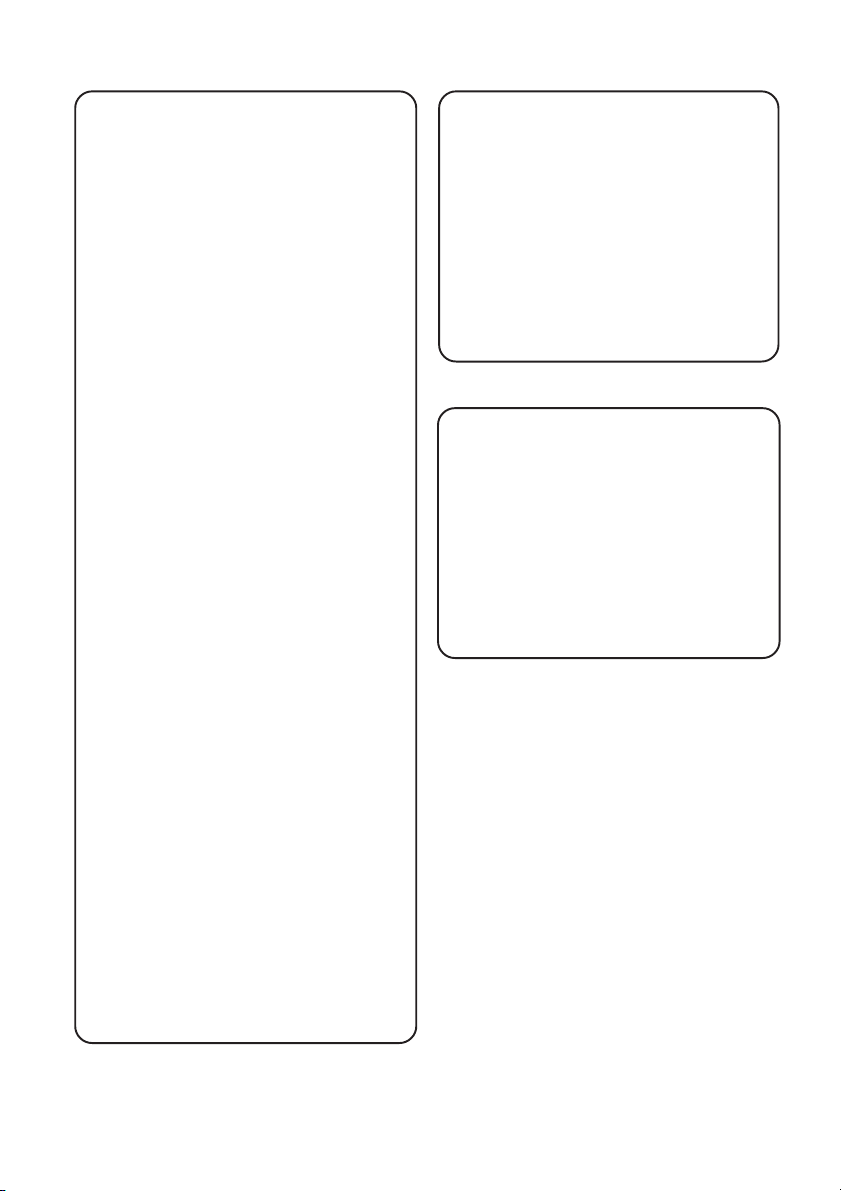
Important notes for users in the
U.K.
Mains plug
This apparatus is fitted with an approved 13
Amp plug. To change a fuse in this type of plug
proceed as follows:
1 Remove fuse cover and fuse.
2 Fix new fuse which should be a BS1362 5 Amp,
A.S.T.A. or BSI approved type.
3 Refit the fuse cover.
If the fitted plug is not suitable for your socket
outlets, it should be cut off and an appropriate
plug fitted in its place.
If the mains plug contains a fuse, this should
have a value of 5 Amp. If a plug without a fuse
is used, the fuse at the distribution board
should not be greater than 5 Amp.
Note: The severed plug must be disposed of to
avoid a possible shock hazard should it be
inserted into a 13 Amp socket elsewhere.
How to connect a plug
The wires in the mains lead are coloured with
the following code: blue = neutral (N),
brown = live (L).
¶ As these colour s may not correspond with the
colour markings identifying the terminals in
your plug, proceed as follows:
– Connect the blue wire to the terminal
marked N or coloured black.
– Connect the brown wire to the terminal
marked L or coloured red.
– Do not connect either wire to the earth
terminal in the plug, marked E (or e) or
coloured green (or green and yellow).
Before replacing the plug cover, make certain
that the cord grip is clamped over the sheath
of the lead - not simply over the two wires.
Copyright in the U.K.
Recording and playback of material may
require consent. See Copyright Act 1956 and
The Performer’s Protection Acts 1958 to 1972.
Italia
DICHIARAZIONE DI CONFORMITA’
Si dichiara che l’apparecchio MX5700D, Philips
risponde alle prescrizioni dell’ar t. 2 comma 1 del
D.M. 28 Agosto 1995 n. 548.
Fatto a Eindhoven
Philips Consumer Electronics
Philips, Glaslaan 2
5616 JB Eindhoven, The Netherlands
Norge
Typeskilt finnes på apparatens underside.
Observer: Nettbryteren er sekundert
innkoplet. Den innebygde netdelen er
derfor ikke frakoplet nettet så lenge
apparatet er tilsluttet nettkontakten.
For å redusere faren for brann eller elektrisk
støt, skal apparatet ikke utsettes for regn eller
fuktighet.
CAUTION
Use of controls or adjustments or
performance of procedures other than
herein may result in hazardous
radiation exposure or other unsafe
operation.
VAROITUS
Muiden kuin tässä esitettyjen
toimintojen säädön tai asetusten
muutto saattaa altistaa vaaralliselle
säteilylle tai muille vaarallisille
toiminnoille.
2
Page 3
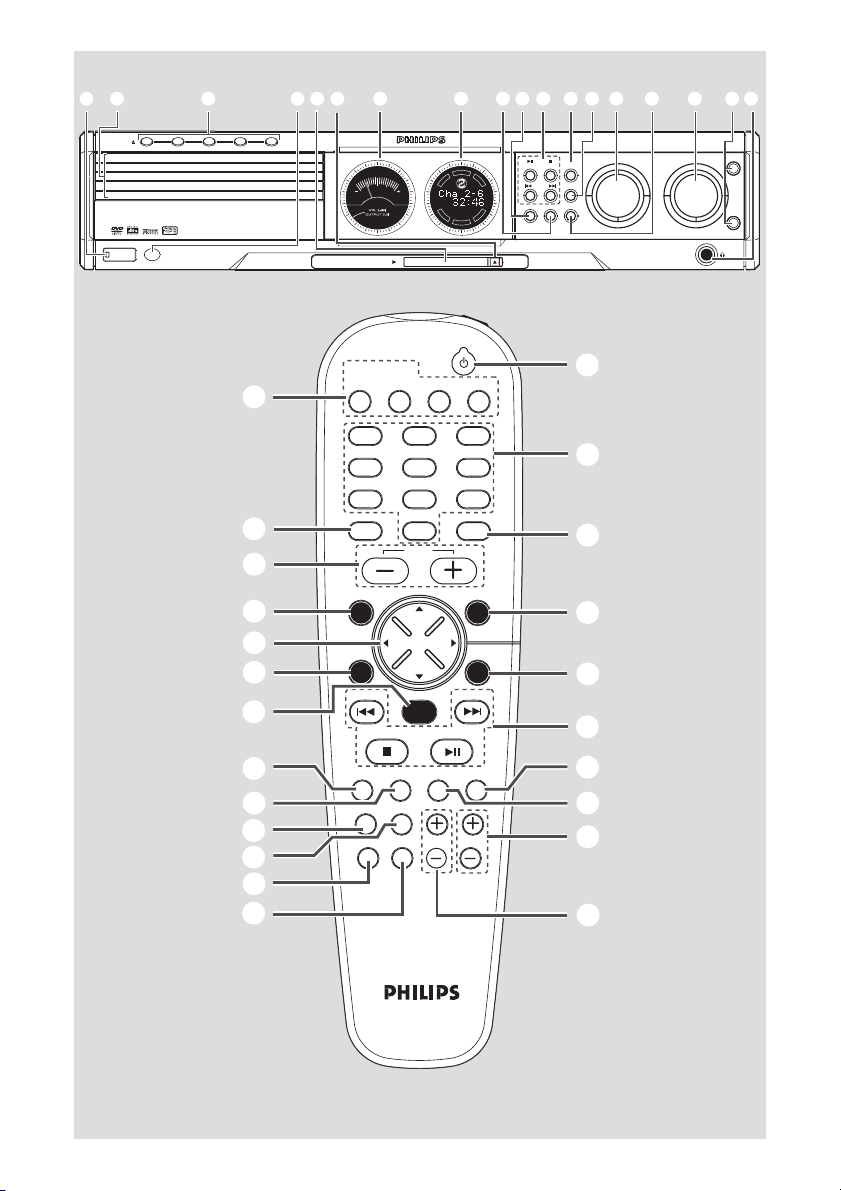
OPEN•CLOSE
*&^%$#@!097531 2 4 6 8
≥
DISC 1 DISC 2 DISC 3 DISC 4 DISC 5
DISC 1
DISC 2
DISC 3
DISC 4
DISC 5
iR SENSOR
STANDBY-ON
5 DISC CHANGER
MEDIA SLOT
DVD VIDEO DIGITAL SURROUND SYSTEM
STOPPLAY•PAUSE SEATING
T
N
R
E
E
C
S
C
I
D
R
I
T
G
F
H
E
DVD
T
L
S
U
R
-
R
R
-
L
U
S
S
U
B
EJECT
SURROUND
SEARCH
PROG TUNING CLOCK• TIMER
SOURCE
VOLUME
TREBLE
BASS
$
#
^
(
)
@
¡
™
£
≤
∞
§
TV/AV
DISC/
MEDIA
TUNER
AUX/DI
123
456
789
VOL
OK
SOUND
0
DISC MENU
PROGRAM
A-B
SURR.
SYSTEM MENU
SEATING ZOOM
PREV NEXT
STOP PLAY/PAUSE
REPEAT REPEATDISC SKIP
VOICE MUTE
DIM SLEEP SUB TV VOL
fi
›
‹
¤
⁄
!
0
º
ª
•
3
3
Page 4
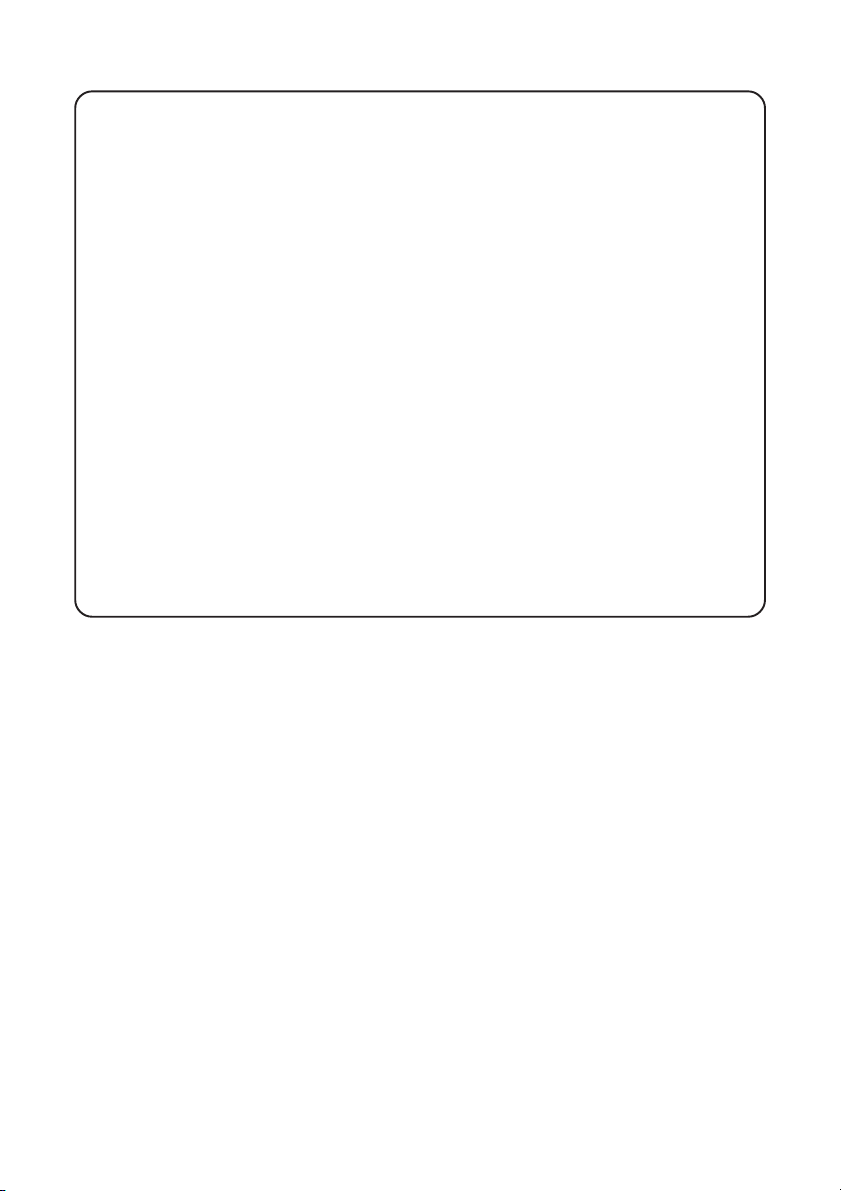
DK
Advarsel: Usynlig laserstråling ved åbning
når sikkerhedsafbrydere er ude af funktion.
Undgå utsættelse for stråling.
Bemærk: Netafbryderen er sekundært
indkoblet og ofbryder ikke strømmen fra
nettet. Den indbyggede netdel er derfor
tilsluttet til lysnettet så længe netstikket
sidder i stikkontakten.
S
Klass 1 laseraparat
Varning! Om apparaten används på annat
sätt än i denna bruksanvisning specificerats,
kan användaren utsättas för osynlig
laserstrålning, som överskrider gränsen för
laserklass 1.
Observera! Stömbrytaren är sekundärt
kopplad och bryter inte strömmen från
nätet. Den inbyggda nätdelen är därför
ansluten till elnätet så länge stickproppen
sitter i vägguttaget.
SF
Luokan 1 laserlaite
Varoitus! Laitteen käyttäminen
muulla kuin tässä käyttöohjeessa mainitulla
tavalla saattaa altistaa käyttäjän
turvallisuusluokan 1 ylittävälle
näkymättömälle lasersäteilylle.
Oikeus muutoksiin varataan. Laite ei
saa olla alttiina tippu-ja roiskevedelle.
Huom. Toiminnanvalitsin on kytketty
toisiopuolelle, eikä se kytke laitetta irti
sähköverkosta. Sisäänrakennettu verkkoosa on kytkettynä sähköverkkoon aina
silloin, kun pistoke on pistorasiassa.
4
Page 5
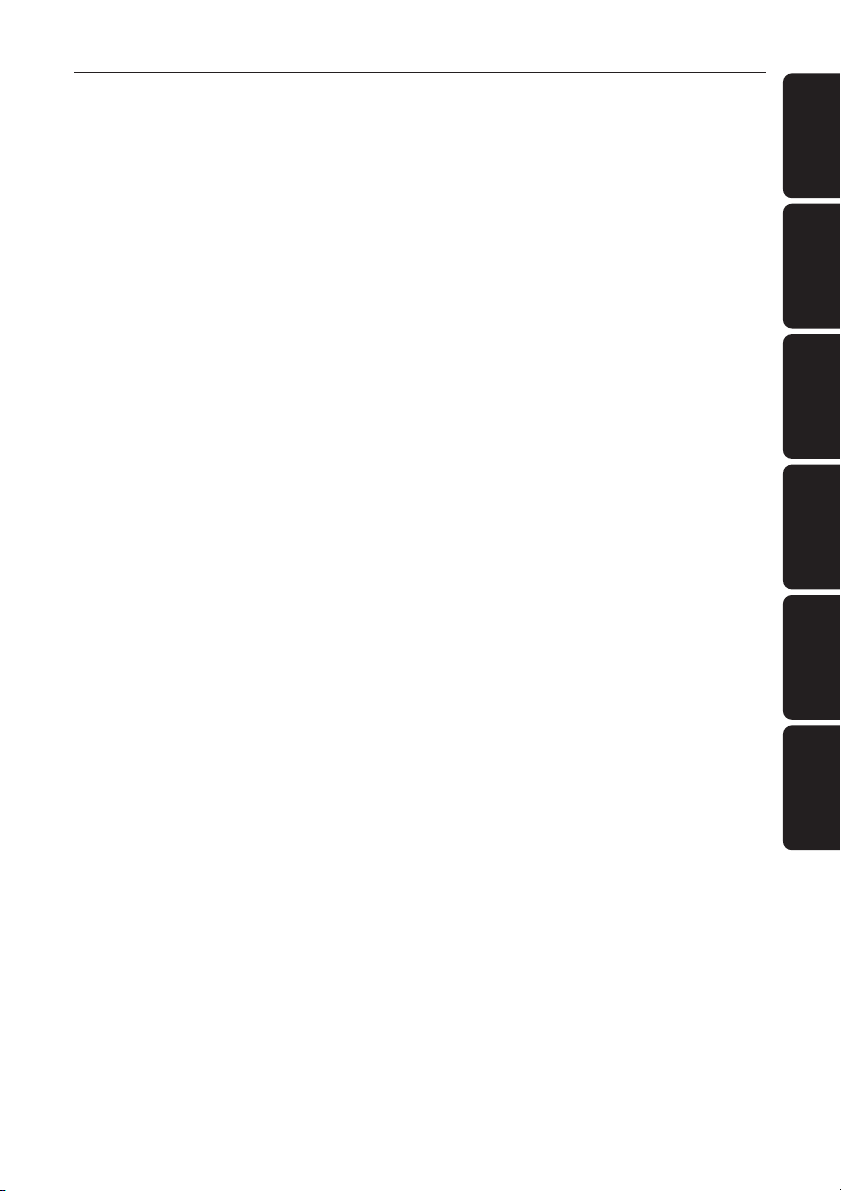
Index
English ----------------------------------------- 6
Français-------------------------------------- 46
Español -------------------------------------- 86
Deutsch ------------------------------------------- 126
English
Français
Español
Deutsch
Nederlands -------------------------------------- 166
Italiano -------------------------------------------- 206
Nederlands
Italiano
5
Page 6
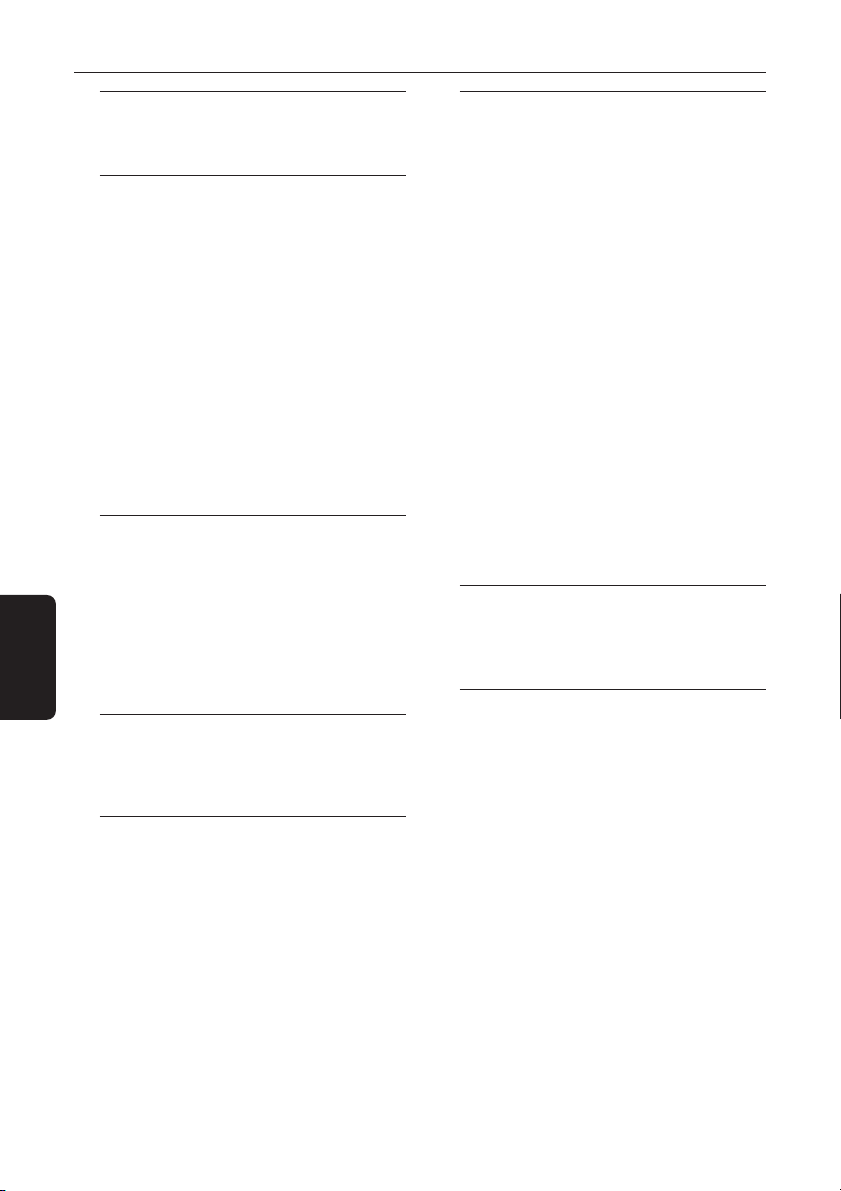
Inhoudsopgave
Algemene informatie
Bijgeleverde accessoires ................................. 168
Onderhouds- en veiligheidsvoorschriften .. 168
Aansluitingen
Stap 1: Installeren van de surround-
luidsprekers ......................................................169
Stap 2: Installeren van de voorluidsprekers
met de subwoofer-zuilen ................................ 169
Stap 3: Aansluiten van de luidsprekers
en de twee subwoofers .................................. 170
Stap 4: Opstellen van de luidsprekers
en de subwoofers ............................................. 171
Stap 5: Aansluiten van de FM-/MW-antenne171
Stap 6: Aansluiten van een tv ......................... 172
Gebruik van de scart-aansluiting ................ 172
Gebruik van de composiet videoaansluiting
(CVBS) .............................................................. 172
Gebruik van de S-videoaansluiting ............. 172
Stap 7: Aansluiten van het netsnoer ............. 173
Aansluitingen (optioneel)
Aansluiten van een videorecorder of van een
kabel-/satellietbox ........................................... 174
Nederlands
Kijken en luisteren naar de-weergave ....... 174
Opnemen van de dvd-weergave op een
videorecorder ................................................. 174
Aansluiten van digitale audioapparatuur .. 175
Luisteren naar de weergave ......................... 175
Opnemen (digitaal) ........................................ 175
Overzicht van de functies
Apparaat en afstandsbediening ...................... 176
Bedieningstoetsen die enkel op de
afstandsbediening beschikbaar zijn ............. 177
Van start gaan
Stap 1: Plaatsen van de batterijen in de
afstandsbediening ............................................. 178
Bedienen van het systeem met de
afstandsbediening ........................................... 178
Stap 2: Instellen van de klok ........................... 178
Stap 3: Instellen van de tv ............................... 179
Wijzigen van de NTSC/PAL-instelling via
de afstandsbediening ..................................... 179
Kiezen van het kleursysteem dat
overeenkomt met uw tv............................... 179
Stap 4: Kiezen van de luidsprekeropstelling 180
Wijzigen van de zitplekinstelling ................. 180
Instellen van de luidsprekerkanalen ........... 181
Stap 5: Instellen van de voorkeurtaal ........... 181
Bediening van de diskspeler
Disks geschikt om af te spelen ...................... 182
Afspelen van een disk ...................................... 182
In-/uitschakelen van de automatische
energiebesparende stand-by-stand ............ 183
Gebruik van het diskmenu ............................. 183
Basisfuncties bij afspelen ................................. 183
Verdergaan met afspelen vanaf het punt waar
het laatst gestopt werd (dvd/ vcd) ............. 183
Verwisselen van een disk te zonder het
afspelen te onderbreken .............................. 183
Kiezen van de verschillende manieren van
herhalen .............................................................. 184
Herhalen .......................................................... 184
Herhalen van een fragment binnen een
hoofdstuk/nummer ....................................... 184
Programmeren van uw favoriete nummers
(audio-cd’s en vcd’s) ................................ 184–185
Wissen van het programma ........................ 185
Programmeren met behulp van de
menubalk ............................................................ 185
Afspelen van een MP3-/Picture-disk
(Kodak, JPEG) .................................................... 186
Programmeren van een MP3-disk ................ 186
Gebruik van de Mediaslot
De Mediaslot ..................................................... 187
Afspelen van de JPEG-afbeeldingen op de
geheugenkaart ................................................... 187
Dvd-menumogelijkheden
Gebruik van de menubalk .............................. 188
Gebruik van het menu Systeeminstellingen 189
Instellen van het beeldformaat ................... 189
Instellen van het video-uitgangskanaal ...... 189
Screensaver - in-/uitschakelen .................... 189
Instellen van de analoge uitgang ................. 189
Instellen van de digitale uitgang .................. 191
Instellen van het PCM-uitgangssignaal ....... 191
Nachtstand - in-/uitschakelen..................... 192
Resetten van de oorspronkelijke
instellingen ....................................................... 192
Beperkt afspelen met het Kinderslot ........ 193
Wijzigen van de toegangscode ................... 194
166
Page 7
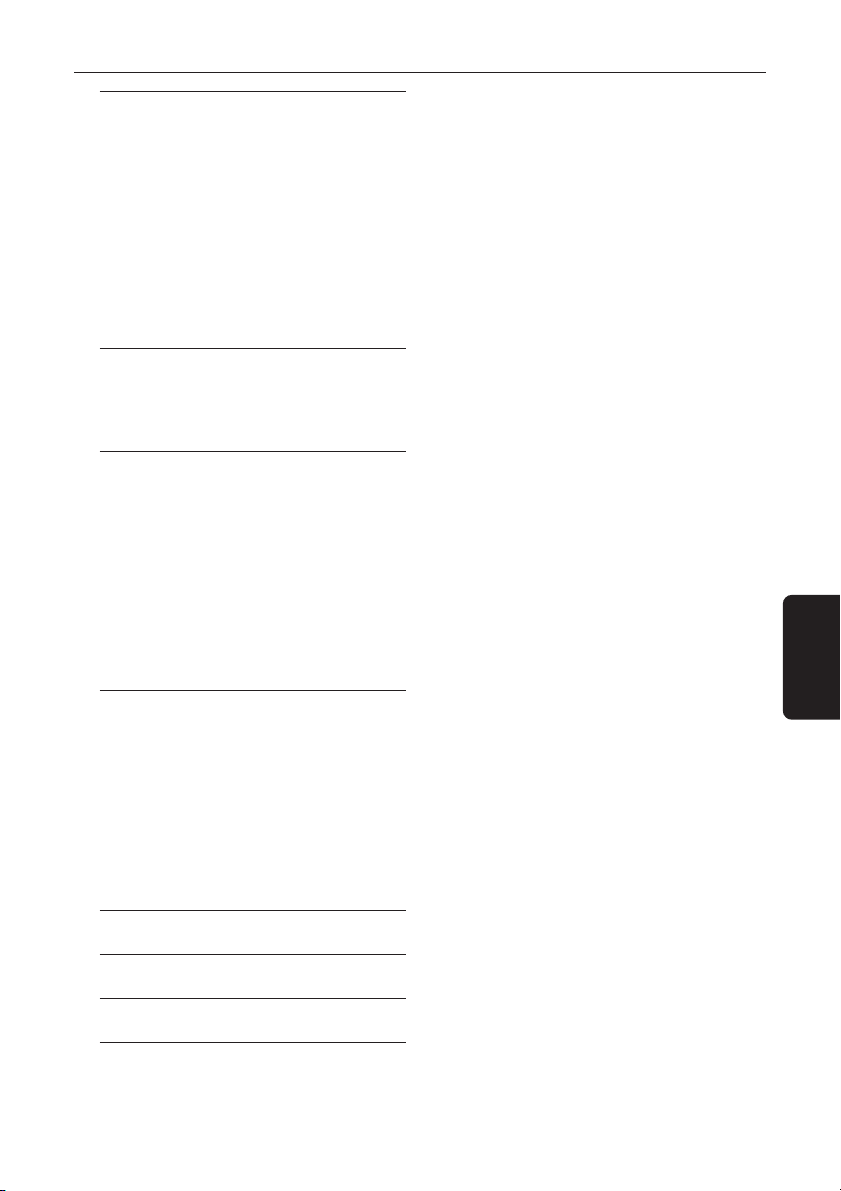
Bediening van de tuner
Afstemmen op een radiozender ................... 195
Programmeren van radiozenders ................. 195
Gebruik van Plug & Play ............................... 195
Automatisch programmeren van
voorkeurzenders ........................................... 196
Handmatig programmeren van
voorkeurzenders ............................................ 196
Afstemmen op een geprogrammeerde
zender ................................................................. 196
Wissen van een geprogrammeerde
zender ............................................................... 196
Bediening van de timer
Instellen van de timer ...................................... 197
Inschakelen/ uitschakelen van de timer ..... 197
Instellen van de inslaapfunctie van de timer 198
Instellen van het geluid en het
volume
Geluidsinstellingen ........................................... 199
Kiezen van het surround-geluid ................. 199
In-/uitschakelen van het ‘Clear Voice’-
effect ................................................................. 199
Wijzigen van het volumeniveau van de
subwoofer........................................................ 199
Instellen van het Bass/Treble-niveau ......... 199
Kiezen van de digitale geluidseffecten ....... 199
Instellen van het volume ................................. 199
Inhoudsopgave
Overige functies
In-/uitschakelen ................................................ 200
Inschakelen van een apparaat ...................... 200
In de energiebesparende stand-by-stand
schakelen.......................................................... 200
Stand-by schakelen (klok weergeven) ....... 200
Dimmen van het display van het systeem... 200
Opnemen op een extern apparaat ............... 200
Gebruik van de afstandsbediening om uw
tv te bedienen ................................................... 200
Technische gegevens ................................... 201
Verhelpen van storingen ............. 202–203
Trefwoordenlijst ............................................... 204
Informatie over de Mediaslot .......... 205
Nederlands
167
Page 8
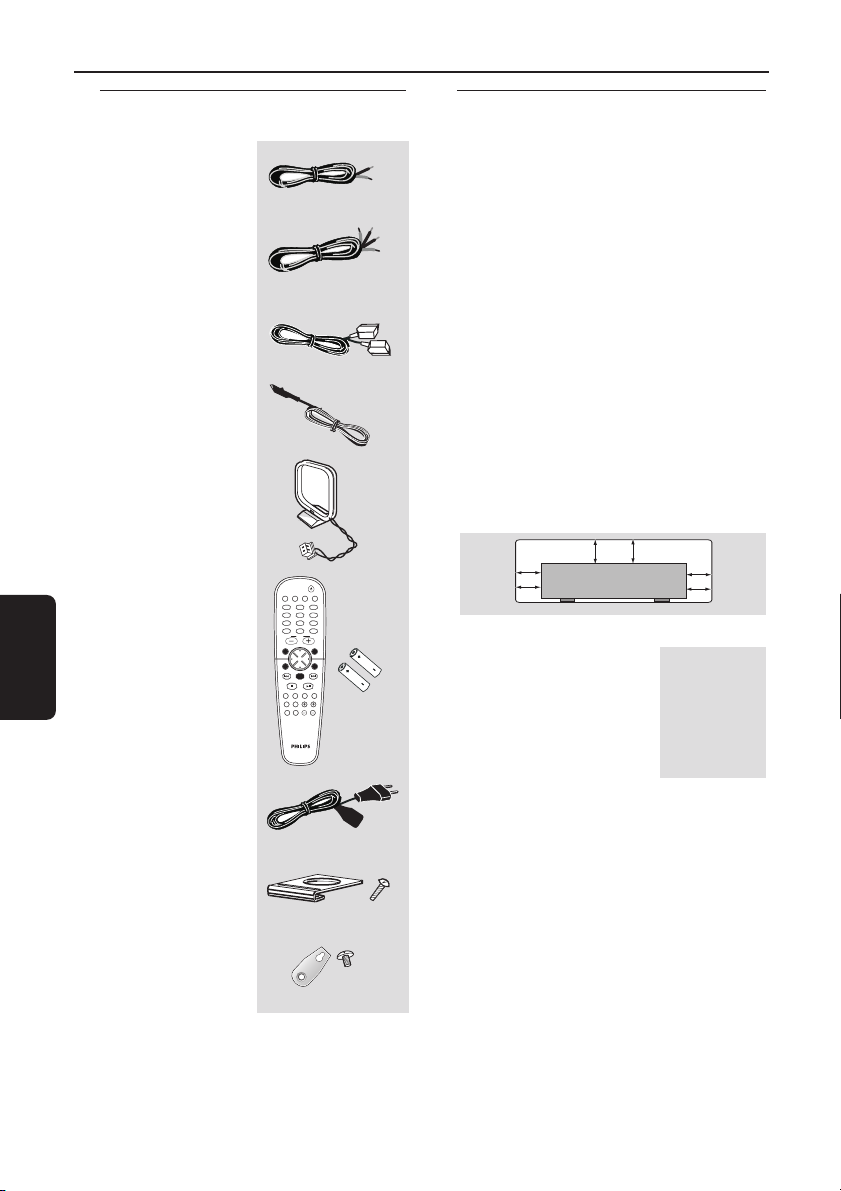
Algemene informatie
10 cm
(4 inches)
10 cm
(4 inches)
10 cm
(4 inches)
DVD Home Cinema System
PHILIPS
Bijgeleverde accessoires
Kabels voor
Surround-/
middenluidsprekers
Kabels voor
voorluidsprekers
en subwoofer
Scart-kabel (zwart)
FM-draadantenne
MW-raamantenne
Nederlands
Afstandsbediening en
twee batterijen
Netsnoer
Miniluidsprekerhouders
en schroeven
Schroefplaatjes en
schroeven
DISC/
TUNER AUX/DI
MEDIA
TV/AV
123
456
789
SURR.
0
VOL
SYSTEM MENU
SEATING ZOOM
PREV NEXT
OK
STOP PLAY/PAUSE
REPEAT REPEATDISC SKIP
VOICE MUTE
DIM SLEEP SUB TV VOL
Onderhouds- en
veiligheidsvoorschriften
(3x)
(2x)
SOUND
DISC MENU
PROGRAM
A-B
(8x)
(4x)
(4x)
Vermijd hoge temperaturen, vocht,
water en stof
– Bescherm het systeem, de batterijen en de
disks tegen vocht, regen, zand of extreem hoge
temperaturen (zoals bij verwarmingsapparatuur
of in de felle zon). Houd de disklade altijd dicht
zodat er geen stof op de lens komt.
Vermijd condensproblemen
– Als u de speler vanuit de kou in een warme
ruimte brengt dan kan de lens beslaan; het
afspelen van een disk is dan niet mogelijk.
Laat de speler enige tijd acclimatiseren in een
warme omgeving tot de condens verdwenen is.
Laat de ventilatieopeningen vrij
– Laat het dvd-systeem niet spelen in een
afgesloten kast en laat 10 cm (4 inch) ruimte
vrij aan elke kant van de speler zodat een
goede ventilatie mogelijk is.
Onderhoud van de disks
– Maak een cd schoon door
met een zachte, pluisvrije doek
vanuit het midden in een
rechte lijn naar de rand te
wrijven. Schoonmaakmiddelen
kunnen de disk beschadigen!
– Schrijf enkel op de bedrukte
kant van een cd-r(w) en alleen met een zachte
viltstift.
– Houd de disk bij de rand vast; raak het
oppervlak niet aan.
Onderhoud van het apparaat
– Gebruik een zachte doek die u vochtig
maakt met een zacht schoonmaakmiddel.
Gebruik geen schoonmaakmiddelen die alcohol,
spiritus, ammonia of bijtende middelen
bevatten.
Vinden van een geschikte plek
– Plaats de speler op een vlakke, harde en
stabiele ondergrond.
168
Page 9
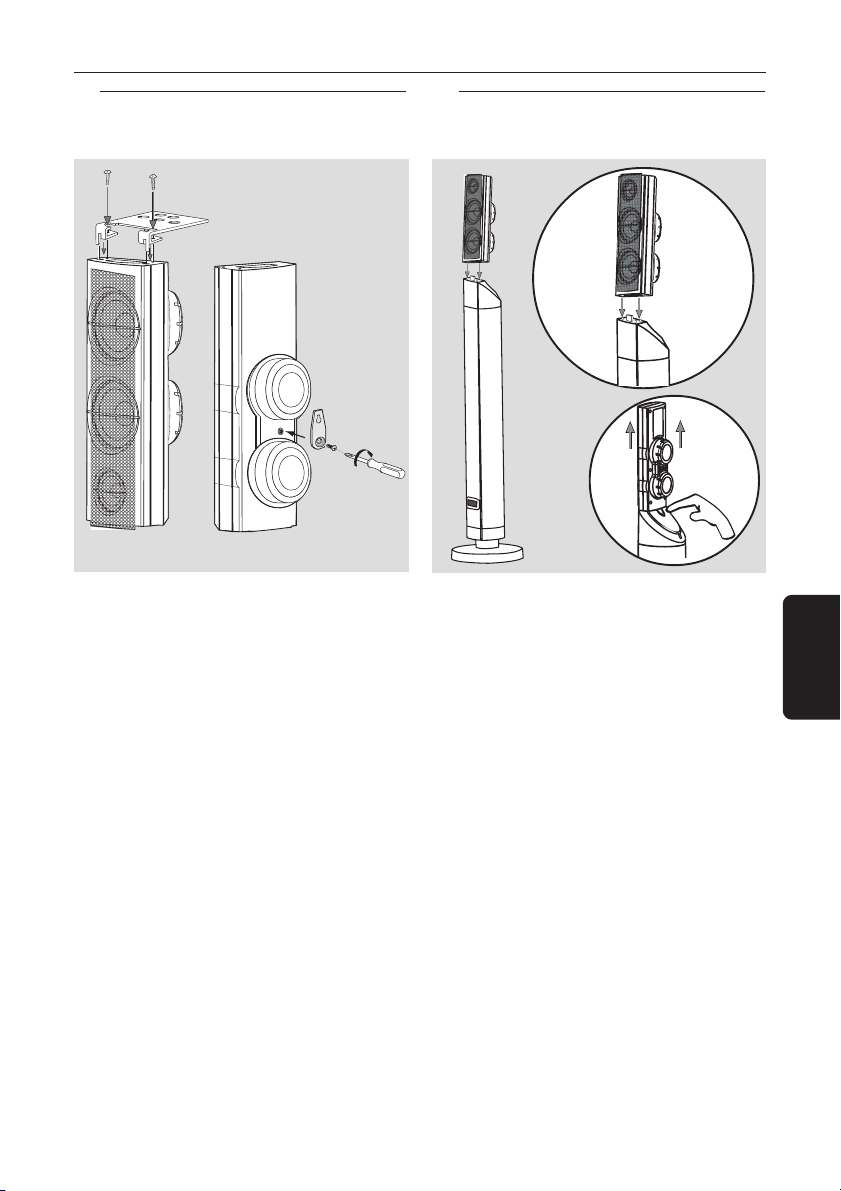
Aansluitingen
Stap 1: Installeren van de
surround-luidsprekers
Schroeven
Miniluidsprekerhouder
1 OF 2
1 Voor u de luidsprekers aansluit op het dvd-
systeem, moet u de miniluidsprekerhouders
op de surround-luidsprekers bevestigen met
behulp van de bijgeleverde schroeven.
OF
2 In plaats daarvan kunt u de luidsprekers ook
aan de muur monteren. Bevestig het
bijgeleverde schroefplaatje stevig op de
achterkant van de luidsprekers met behulp
van de bijgeleverde schroeven. Monteer
vervolgens een schroef (niet bijgeleverd) aan
de muur op de plek waar de luidspreker
moet komen te hangen en haak de
luidspreker vast aan de gemonteerde schroef.
LET OP!
U dient een gekwalificeerd persoon te
vragen om de schroefplaatjes aan de
muur te bevestigen. DOE dit NIET alleen
anders loopt u het risico dat het
apparaat beschadigd wordt of dat
iemand verwond raakt.
Stap 2: Installeren van de
voorluidsprekers met
de subwoofer-zuilen
voorluidspreker
1
2
subwooferzuil
De voorluidsprekers worden op het dvdsysteem aangesloten via de twee subwooferzuilen.
1 Bevestig de linkervoorluidspreker op de
linker-subwoofer-zuil en de
rechtervoorluidspreker op de rechtersubwoofer-zuil.
2 Als u de luidspreker van de subwoofer-zuil af
wilt halen, druk dan op de knop aan de
achterkant van de subwoofer-zuil en trek de
luidspreker omhoog.
Opmerking:
– De voorluidsprekers kunnen de naam
FRONT L (links) of FRONT R (rechts) hebben.
Nederlands
Opmerking:
– De surround-luidsprekers kunnen de naam
REAR L (links) of REAR R (rechts) hebben.
169
Page 10
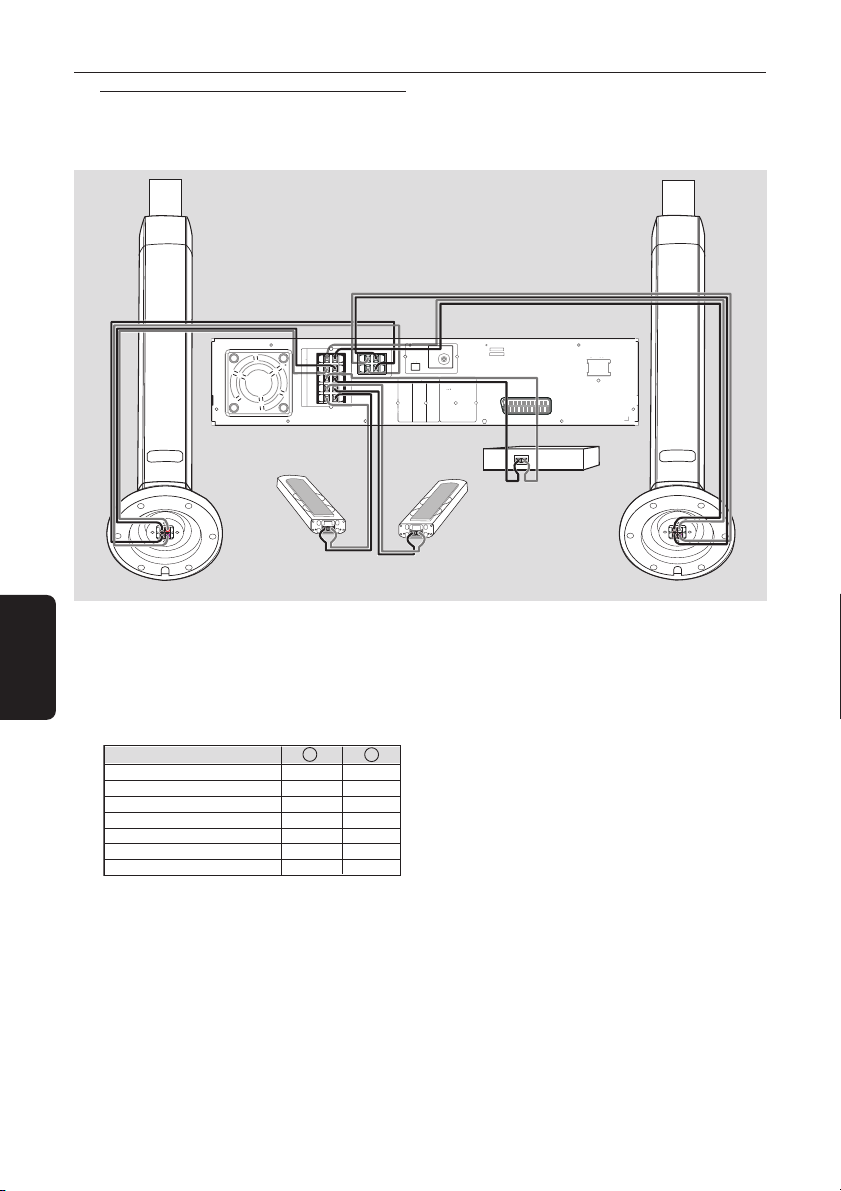
Aansluitingen
Stap 3: Aansluiten van de
luidsprekers en de
twee subwoofers
Nederlands
Sluit de bijgeleverde luidsprekersystemen aan
met behulp van de bijgeleverde
luidsprekerkabels en let erop dat de kleur van
de aansluiting en van de luidsprekerkabel
overeenkomen. Steek het afgestripte uiteinde
van de luidsprekerkabel helemaal in de klem.
Luidsprekers / Subwoofer - +
Voor links (FL) (L) zwart wit
Voor rechts (FR) (R) zwart rood
Midden (C) zwart groen
Surround links (SL) zwart blauw
Surround rechts (SR) zwart grijs
Subwoofer (L) zwart paars
Subwoofer (R) zwart paars
voorluidspreker en
subwoofer-zuil (rechts)
SPEAKER SYSTEMS (8Ω)
Surround-luidspreker
(rechts)
voorluidspreker en
subwoofer-zuil (links)
L
L
R
C
SL
SR
SURROUNDCENTER FRONT
SUB-WOOFER
MW
R
FM ANTENNA
AUDIO
VIDEO
OUT
DIGITAL
TVINLINE
AUX
OUT
CVBS
OUT
IN
L
R
DIGITAL
S-VIDEO
IN
SCART OUT
~ AC MAINS
Middenluidspreker
Surround-luidspreker
(links)
Opmerkingen:
– Zorg ervoor dat de luidsprekerkabels op de juist
manier aangesloten worden. Onjuiste aansluitingen
kunnen het systeem beschadigen door kortsluiting.
– Sluit niet meer dan één luidspreker aan op elk
paar luidsprekerklemmen +/-.
– Sluit geen luidsprekers aan met een impedantie
die lager is dan die van de bijgeleverde
luidsprekers. Zie het hoofdstuk TECHNISCHE
GEGEVENS in deze gebruiksaanwijzing.
170
Page 11
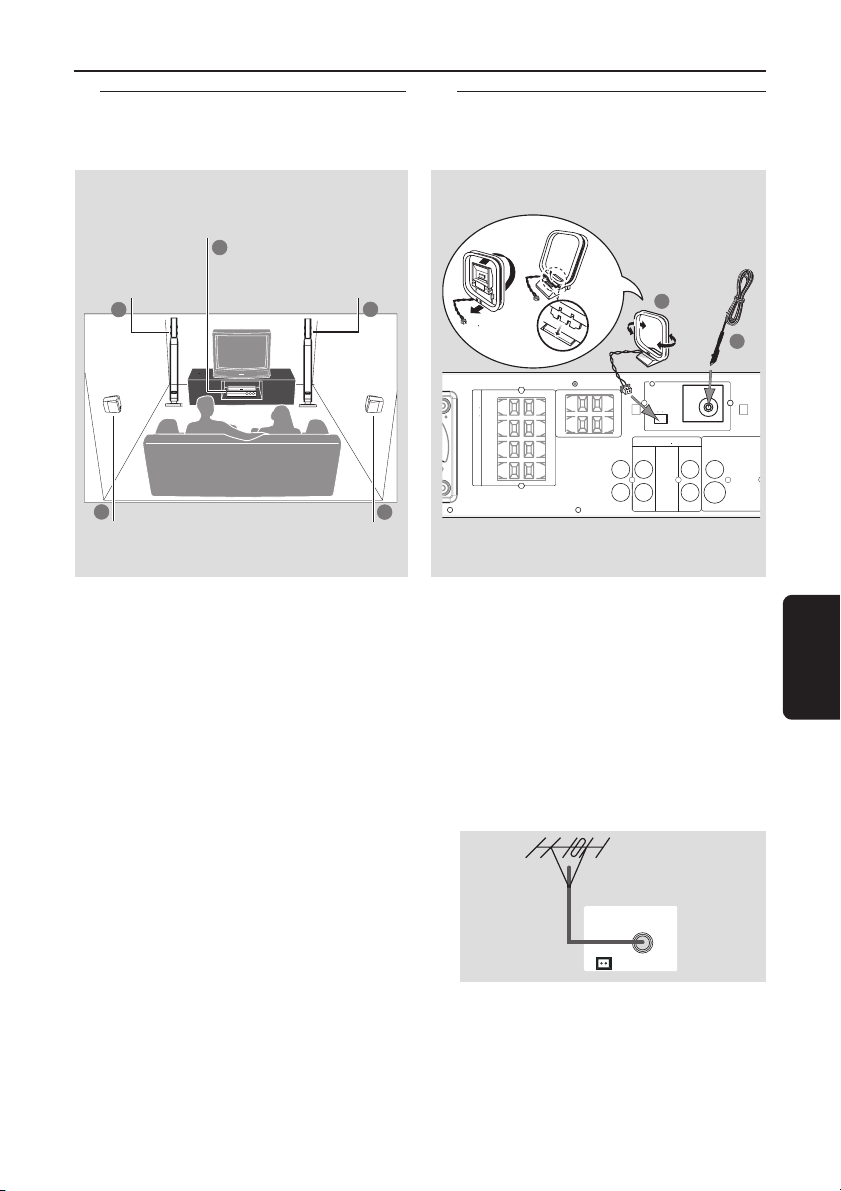
FM ANTENNA
MW
DIGITAL
OUT
DIGITAL
IN
AUX
IN
TVINLINE
OUT
AUDIO
VIDEO
OUT
CVBS
S-VIDEO
L
R
1
2
SPEAKER SYSTEMS (8Ω)
SURROUND CENTER FRONT
L
R
SL
SR
C
SUB-WOOFER
➠
Aansluitingen
Stap 4: Opstellen van de
luidsprekers en de
subwoofers
Middenluidspreker en
dvd-systeem
2
voorluidspreker en
subwoofer-zuil (links)
1
3
Surround-luidspreker
(links)
voorluidspreker en
subwoofer-zuil (rechts)
1
3
Surround-luidspreker
(rechts)
Voor het beste surround-effect moeten alle
luidsprekers even ver van de luisterplek af
geplaatst worden.
1 Plaats de linker- en rechtervoorluidsprekers
met de subwoofer-zuilen op gelijke afstand van
de tv en in een hoek van ongeveer 45 graden
vanaf de luisterplek.
2 Plaats de middenluidspreker boven de tv of het
dvd-systeem zodat het geluid van het
middenkanaal duidelijk te plaatsen is.
3 Plaats de surround-luidsprekers op normale
oorhoogte en tegenover elkaar of gemonteerd
aan de muur.
Stap 5: Aansluiten van de FM-/
MW-antenne
FM-
antenne
MW-
antenne
zet het lipje
vast in de
opening
1 Sluit de bijgeleverde MW-draadantenne aan op
de aansluiting MW. Plaats de MWdraadantenne op een legplank of bevestig de
antenne aan een rek of aan de muur.
2 Sluit de bijgeleverde FM-raamantenne aan op
de aansluiting FM. Rol de FM-antenne uit en
bevestig de antenne aan de muur.
Voor een betere FM-stereo-ontvangst, kunt u
een FM-buitenantenne aansluiten (niet
bijgeleverd).
Nederlands
Opmerkingen:
– Plaats de voorluidsprekers niet te dicht bij uw tv
om magnetische storingen te voorkomen.
– Zorg ervoor dat er voldoende ruimte voor
ventilatie is rond het dvd-systeem.
Opmerkingen:
– Richt de antennes voor een zo helder mogelijke
MW
FM ANTENNA
ontvangst.
– Plaats de antenne zo ver mogelijk uit de buurt
van de tv, videorecorder of andere stralingsbronnen
om ongewenste ruis te voorkomen.
171
Page 12
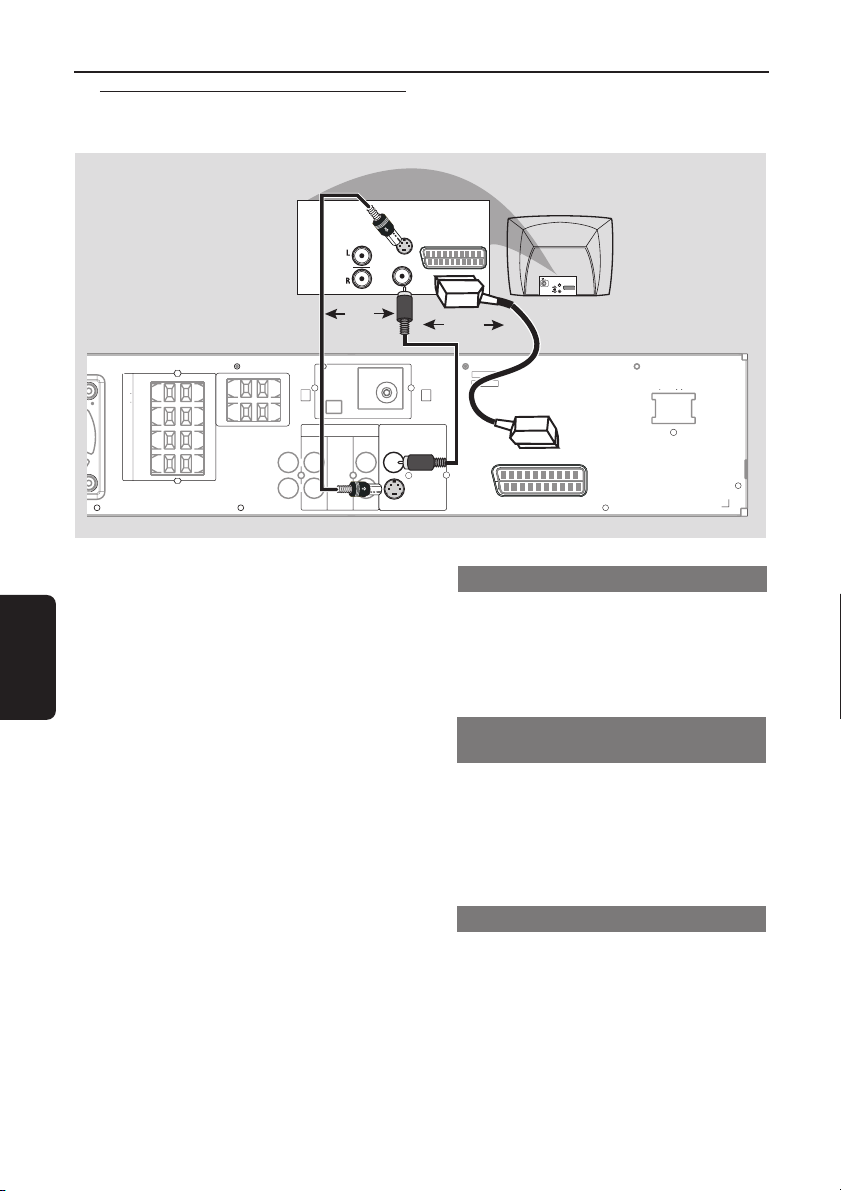
Aansluitingen
Stap 6: Aansluiten van een tv
AUDIO
OUT
OF
S-VIDEO
IN
VIDEO IN
SCART IN
OF
S-VIDEO
IN
AUDIO
SCART IN
OUT
VIDEO IN
BELANGRIJK!
Nederlands
– U hoeft slechts op één van de volgende
manieren de videoaansluiting te maken,
afhankelijk van de mogelijkheden van uw
tv-systeem.
– Sluit het dvd-systeem rechtstreeks op
de tv aan.
– De scart-videoaansluiting geeft een
hogere beeldkwaliteit en de
S-videoaansluiting geeft een betere
beeldkwaliteit. Uw tv moet hier echter
wel over beschikken.
– Als zowel de scart-videoaansluiting als
de S-videoaansluiting gebruikt worden
om aan te sluiten op uw tv dan schakelt
het videosignaal automatisch over naar
S-video als het dvd-systeem ingeschakeld
wordt. Om de video-uitgang op ‘Scart’ in
te stellen, zie pagina 190.
L
R
SUB-WOOFER
C
SURROUND CENTER FRONT
SL
SR
SPEAKER SYSTEMS (8Ω)
DIGITAL
DIGITAL
MW
FM ANTENNA
VIDEO
AUDIO
OUT
TVINLINE
AUX
OUT
IN
L
R
IN
CVBS
OUT
Pb
S-VIDEO
ON OFF
SCART OUT
P-SCAN
~ AC MAINS
Gebruik van de scart-aansluiting
● Gebruik de scart-videokabel (zwart) om de
uitgangen SCART van het dvd-systeem aan te
sluiten op de bijbehorende scart-ingangen van
de tv.
OF
Gebruik van de composiet
videoaansluiting (CVBS)
● Gebruik de composiet videokabel (geel – niet
bijgeleverd) om de uitgang CVBS van het dvd-
systeem aan te sluiten op de video-ingang (ook
A/V In, Video In, Composite of Baseband
genaamd) van de tv.
OF
Gebruik van de S-videoaansluiting
● Gebruik de S-videokabel (niet bijgeleverd) om
de uitgang S-VIDEO OUT van het dvdsysteem aan te sluiten op de S-video-ingang
(ook Y / C of S-VHS genaamd) van de tv.
172
Page 13
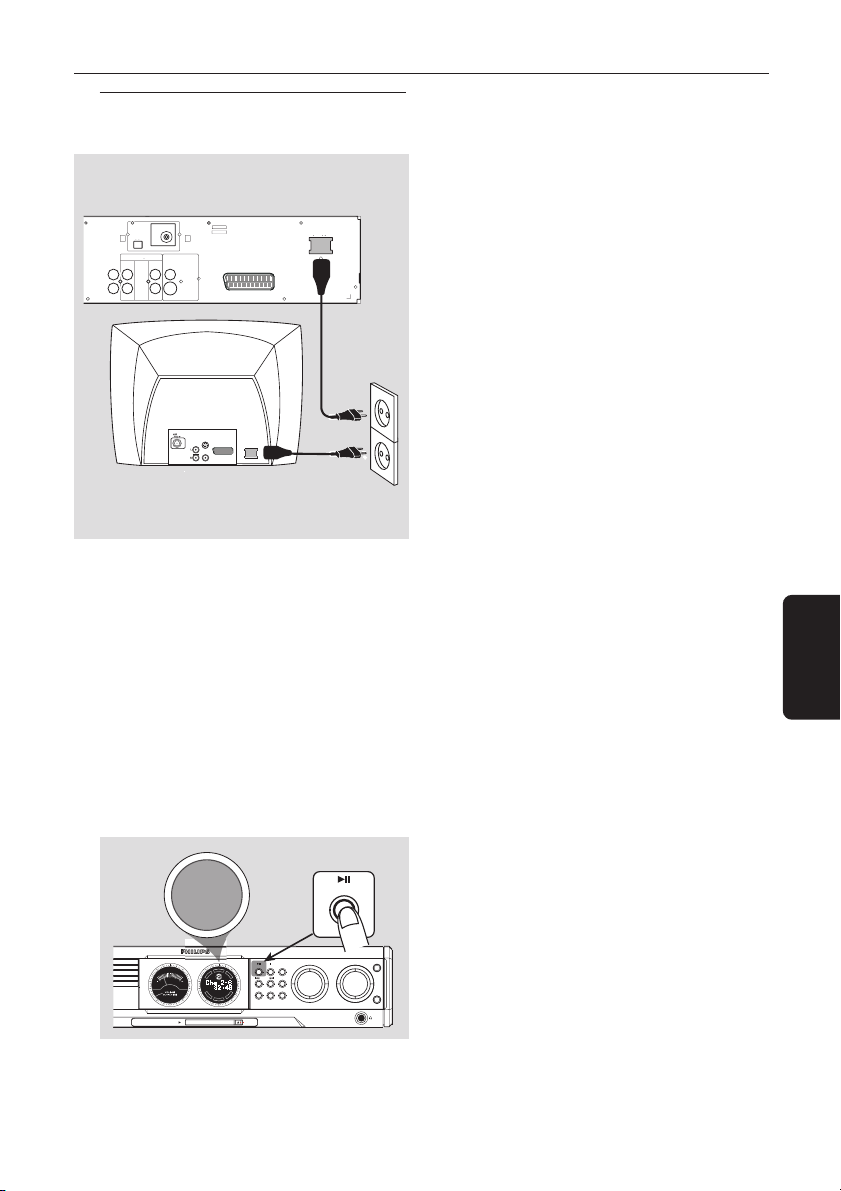
Stap 7: Aansluiten van het
netsnoer
~ AC MAINS
MW
FM ANTENNA
AUDIO
VIDEO
OUT
DIGITAL
TVINLINE
AUX
OUT
CVBS
OUT
IN
L
R
DIGITAL
S-VIDEO
IN
AUDIO
OUT
Steek, nadat alle aansluitingen
gemaakt zijn, de stekker van het
netsnoer in het stopcontact.
Verbind of wijzig nooit aansluitingen terwijl het
systeem ingeschakeld is.
VOLTAGE SELECTOR
110V
220V
127V
240V
SCART OUT
P-SCAN
ON OFF
S-VIDEO
IN
SCART IN
~ AC MAINS
VIDEO IN
Aansluitingen
Op het dvd-systeem,
kan in het display "AUTO INSTALL –
PRESS PLAY" (automatisch installeren –
druk op PLAY) verschijnen. Druk op ÉÅ op
de voorkant om alle beschikbare radiozenders
op te slaan of druk op Ç om af te sluiten (zie
“Bediening van de tuner” op pagina 195).
SEARCH
STOPPLAY•PAUSE SEATING
SURROUND
PLAY• PAUSE
DVD VIDEO DIGITAL SURROUND SYSTEM
SOURCE
TREBLE
VOLUME
BASS
AUTO INSTALL - PRESS PLAY
T
N
R
E
E
C
S
C
I
D
R
I
T
G
F
H
E
DVD
T
L
ISC CHANGER
MEDIA SLOT
PROG TUNINGCLOCK•TIMER
S
R
U
-
R
R
-
U
L
S
S
B
U
EJECT
Nederlands
173
Page 14
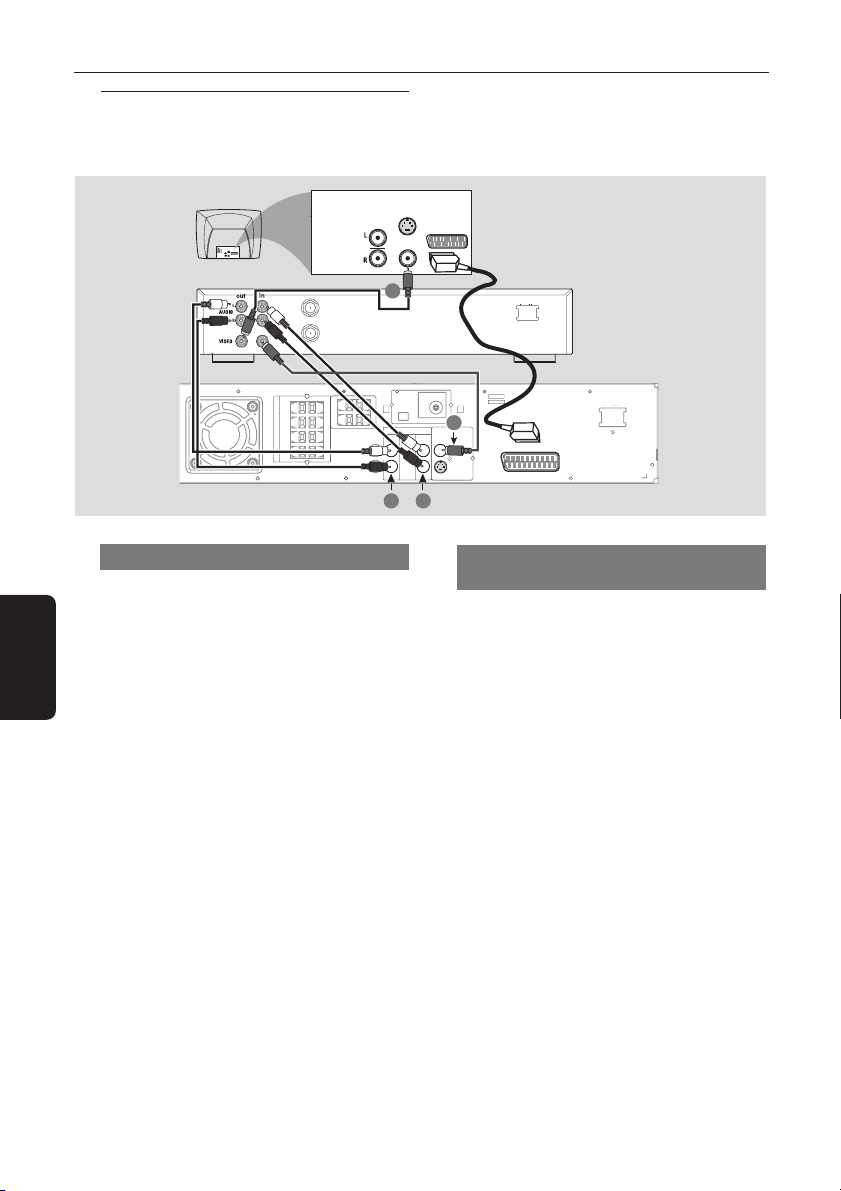
Aansluitingen (optioneel)
Aansluiten van een
videorecorder of van een kabel-/
satellietbox
AUDIO
OUT
S-VIDEO
IN
AUDIO
SCART IN
OUT
VIDEO IN
S-VIDEO
VIDEO IN
IN
SCART IN
SPEAKER SYSTEMS (8Ω)
SURROUND CENTER FRONT
Kijken en luisteren naar de-weergave
1 Sluit de videorecorder of de kabel-/
Nederlands
satellietbox aan op de tv zoals weergegeven.
2 Sluit de ingangen AUX IN (R/ L) van het dvd-
systeem aan op de audio-uitgangen AUDIO
OUT van de videorecorder of op de kabel-/
satellietbox.
Druk, voor u begint met bedienen, op
AUX/DI op de afstandsbediening om “AUX”
te kiezen en zo de ingangsbron te activeren.
ANT IN
TO TV
L
R
C
SL
SR
1
videorecorder of van
een kabel-/
satellietbox
SUB-WOOFER
MW
AUDIO
DIGITAL
TV
AUX
OUT
IN
IN
L
R
DIGITAL
IN
2 4
~ AC MAINS
FM ANTENNA
3
VIDEO
OUT
LINE
CVBS
OUT
Pb
S-VIDEO
ON OFF
SCART OUT
P-SCAN
~ AC MAINS
Opnemen van de dvd-weergave op
een videorecorder
Bepaalde dvd’s zijn beveiligd tegen kopiëren en
kunnen dus niet opgenomen of gekopieerd
worden op een videorecorder.
3 Sluit de uitgang CVBS van het dvd-systeem
aan op de video-ingang VIDEO IN van de
videorecorder.
4 Sluit de uitgangen LINE OUT (R/ L) van het
dvd-systeem aan op de audio-ingangen AUDIO
IN van de videorecorder.
Op deze manier kunt u analoge stereoopnames maken (twee kanalen, rechts en links).
Om de dvd-weergave te bekijken tijdens
het opnemen, moet het dvd-systeem op uw
tv aangesloten zijn via de SCART- (zoals
hierboven weergegeven) of de S-VIDEOaansluiting.
174
Page 15

Aansluiten van digitale
audioapparatuur
Aansluitingen (optioneel)
L
R
SUB-WOOFER
C
DIGITAL
2
OUT
SPEAKER SYSTEMS (8Ω)
SURROUND CENTER FRONT
DIGITAL IN
(bijvoorbeeld)
cd-recorder
SL
SR
DIGITAL OUT
L
R
DIGITAL
IN
1
Luisteren naar de weergave
1 Sluit de ingang DIGITAL IN van het dvd-
systeem aan op de uitgang DIGITAL OUT van
een digitaal audioapparaat.
Druk, voor u begint met bedienen, op
AUX /DI op de afstandsbediening om “DI” te
kiezen en zo de ingangsbron te activeren.
Opnemen (digitaal)
2 Sluit de uitgang DIGITAL OUT van het dvd-
systeem aan op de ingang DIGITAL IN van een
digitaal opnameapparaat (bijvoorbeeld
compatibel met DTS – Digital Theatre Systems,
met een Dolby Digital-decoder).
Stel, voor u begint met bedienen, de DIGITALE
UITGANG zo in dat deze overeenkomt met
de audioaansluiting (Zie “Instellen van de
digitale uitgang” op pagina 191).
MW
FM ANTENNA
AUDIO
VIDEO
OUT
TVINLINE
AUX
CVBS
OUT
IN
S-VIDEO
~ AC MAINS
Opmerkingen:
– Bepaalde dvd’s zijn beveiligd tegen kopiëren en
kunnen dus niet opgenomen worden op een
videorecorder of een digitaal opnameapparaat.
– Zie de gebruiksaanwijzing van het aangesloten
apparaat voor meer details over het aansluiten en
het bedienen.
Nederlands
175
Page 16

Overzicht van de functies (illustraties op pagina 3)
Apparaat en afstandsbediening
1 STANDBY ON
– Om in de energiebesparende stand-by-stand te
schakelen of om het systeem in te schakelen.
– *Om stand-by te schakelen.
2 Disklades 1 tot 5
3 OPEN • CLOSE 0 (DISC1~5)
– Om de verschillende disklades te openen/te
sluiten.
4 iR SENSOR
– Richt de afstandsbediening naar deze sensor.
5 MEDIA SLOT
– Steek de geheugenkaart in de pc-kaartadapter
en schuif deze in de mediaslot om te bekijken.
6 EJECT 0
– Om de geheugenkaart uit de slot uit te
werpen.
7 Luidsprekerdisplay
8 Systeemdisplay
9 TUNING
– Om te kiezen tussen afstemmen op een
Nederlands
frequentie of op een geprogrammeerde zender.
0 PROG (PROGRAM)
– bij DISC: om het programmeren te starten.
– bij TUNER: om het *automatisch / handmatig
programmeren van zenders te starten.
– bij CLOCK: om te kiezen tussen de 12-uurs-
en de 24-uursklok.
! ÉÅ PLAY• PAUSE
– bij DISC: om het afspelen te starten/tijdelijk te
onderbreken.
– bij TUNER: *om Plug & Play op te starten en / of
om het installeren van geprogrammeerde
radiozenders te starten (enkel op het
apparaat).
Ç STOP
– Om een actie te beëindigen.
– bij DISC: om het afspelen te beëindigen of *om
een programma te wissen.
– bij TUNER: *om een geprogrammeerde
radiozender te wissen.
S SEARCH T (PREV/NEXT)
– bij DISC: *om achteruit/vooruit te zoeken of
om een nummer te kiezen.
– bij TUNER: om af te stemmen op een hogere /
lagere radiofrequentie of om een
geprogrammeerde radiozender te kiezen.
(Op de afstandsbediening, enkel om af te
stemmen op een hogere/lagere
radiofrequentie.)
@ SEATING (enkel beschikbaar als
Meerkanaals gekozen is)
– Om het luidsprekerdiagram op de tv aan/ uit te
zetten; vervolgens moet met de VOLUME-knop
op het apparaat of met de joystick op de
afstandsbediening de gewenste zitplek gekozen
worden.
# SURROUND (SURR.)
– Om meerkanaals surround, 3D-geluid of stereo
te kiezen.
$ SOURCE
– Om de verschillende bronnen te activeren :
TV/AV, DISC, MEDIA SLOT, TUNER, AUX of DI.
– bij DISC: om te kiezen tussen DISC en MEDIA
SLOT.
– bij TUNER: om te kiezen tussen de FM- en
MW-band.
– bij AUX: om te kiezen tussen AUX en DI
(digitale ingang).
% CLOCK • TIMER
– *Om de klok of de timer in te stellen.
– Om gedurende enkele seconden de tijd (het
klokdisplay) weer te geven.
^ VOLUME (VOL +-)
– Om het volumeniveau in te stellen.
& BASS / TREBLE
– Om de lage of de hoge tonen te kiezen;
vervolgens moet met de VOLUME-knop het
gewenste versterkingsniveau gekozen worden.
* n
– Sluit hier de stekker van de hoofdtelefoon aan.
Het geluid van de luidsprekers wordt dan
uitgeschakeld.
176
Page 17

Overzicht van de functies
Bedieningstoetsen die enkel op de
afstandsbediening beschikbaar zijn
( SYSTEM MENU (enkel bij dvd)
– Om het menu Systeeminstellingen te openen of
af te sluiten.
) Joystick 1 2 3 4
– Om de richting te kiezen waarin u door het
menu heen wilt lopen.
– 1 2 Om een geprogrammeerde radiozender te
kiezen.
¡ OK
– Om een keuze te bevestigen.
™ DISC SKIP
– Om de volgende disklade te kiezen om af te
spelen.
£ REPEAT
– Om de verschillende manieren van herhalen te
kiezen.
≤ VOICE (enkel beschikbaar als Meerkanaals
gekozan is)
– Om het ‘Clear Voice’-effect in/ uit te schakelen.
∞ MUTE
– Om het geluid tijdelijk uit te schakelen en weer
in te schakelen.
§ DIM
– Om het dimmen in/uit te schakelen.
≥ SLEEP
– Om de inslaaptimer in te stellen.
• SUB +-
– Om het geluidsniveau van de subwoofer in te
stellen.
ª TV VOL+-
– Om het volume van de tv in te stellen (enkel bij
Philips-tv’s).
º REPEAT A-B
– Om een bepaald fragment op een disk te
herhalen.
⁄ ZOOM
– Om het beeld op het tv-scherm te vergroten.
¤ DISC MENU
– Om het menu Diskinhoud te openen of af te
sluiten.
– Enkel voor vcd-versie 2.0;
Als de speler stilstaat, om de PBC-functie
(Playback Control) in/ uit te schakelen.
Tijdens het afspelen, om terug te keren naar
het hoofdmenu.
‹ SOUND
– Om een geluidseffect te kiezen.
› Cijfertoetsen (0-9)
– Om het volgnummer van een nummer/ titel op
de disk in te toetsen.
– Om het nummer van een geprogrammeerde
radiozender in te toetsen.
fi B
– Om in de energiebesparende stand-by-stand te
Nederlands
177
Page 18

Van start gaan
Stap 1: Plaatsen van de
batterijen in de
afstandsbediening
3
1
2
1 Open het klepje van het batterijvak.
2 Plaats twee batterijen, type R06 of AA, en let
hierbij op de indicaties (+-) binnenin het vak.
3 Sluit het batterijvak.
Batterijen niet weggooien,
ñ
maar inleveren als KCA.
Bedienen van het systeem met de
Nederlands
afstandsbediening
1 Richt de afstandsbediening
recht naar de sensor (iR) op
de voorkant.
2 Kies het bronapparaat dat u
wilt bedienen door op één
van de bronkeuzetoetsen op
de afstandsbediening te
drukken (bijvoorbeeld TV/AV,
TUNER).
3 Kies vervolgens de gewenste
functie (bijvoorbeeld ÉÅ,
S, T).
LET OP!
– Verwijder de batterijen als ze leeg zijn
of als u de afstandsbediening gedurende
langere tijd niet zult gebruiken.
– Gebruik geen oude en nieuwe
batterijen of batterijen van verschillende
types door elkaar.
– Batterijen bevatten chemicaliën en
moeten daarom op de juiste manier
ingeleverd worden.
OPEN•CLOSE
DISC 1 DISC 2 DISC 3
DISC 1
DISC 2
DISC 3
DISC 4
DISC 5
iR SENSOR
STANDBY-ON
DISC/
TUNER
MEDIA
TV/AV
123
456
789
SURR.
0
VOL
SYSTEM MENU
SEATING ZOOM
PREV NEXT
OK
STOP PLAY/PAUSE
REPEAT REPEATDISC SKIP
Stap 2: Instellen van de klok
De klok kan ingesteld worden op het 12-uursof het 24-uurssysteem (bijvoorbeeld
"12:00 AM" of "00:00").
bedieningstoetsen op
de voorkant
CLOCK•TIMER
2
CLOCK•TIMER
3
SEARCH
4
PROG
5
CLOCK•TIMER
6
display van het-
dvd-systeem
SELECT CLOCK OR TIMER
CLOCK
01:38 PM
13:38
13:38
1 Druk op STANDBY ON om het dvd-systeem
in te schakelen.
2 Houd CLOCK• TIMER ingedrukt tot
"SELECT CLOCK OR TIMER" (kies klok
of timer) verschijnt.
3 Druk (indien nodig) op T om het display te
wijzigen in "CLOCK", en druk vervolgens
opnieuw op CLOCK• TIMER om te bevestigen.
4 Druk op S / T om de minuten en het
uur in te stellen. Om te versnellen, houdt u
S of T ingedrukt.
➜ Eerst veranderen de minuten en vervolgens
het uur.
5 Druk op PROG om te wisselen tussen de 12-
AUX/DI
SOUND
DISC MENU
PROGRAM
uursklok en de 24-uursklok.
6 Druk nogmaals op CLOCK • TIMER om de
instelling op te slaan.
➜ De klok begint te lopen.
Om de klok te bekijken terwijl een van
de bronapparaten ingeschakeld is
● Druk op CLOCK • TIMER.
➜ De klok wordt gedurende enkele seconden
weergegeven.
Opmerkingen:
– De klokinstellingen worden gewist als de
netvoeding onderbroken wordt.
– Als gedurende 90 seconden geen enkele toets
ingedrukt wordt dan wordt het instellen van de klok
automatisch beëindigd.
178
Page 19

Van start gaan
SETUP MENU
Auto
NTSC
PAL
Set TV system
TV Shape
TV System
Video Output
Screen Saver
DISC MENUSYSTEM MENU
SEATING ZOOM
PREV NEXT
OK
2 3
,
4
1
Stap 3: Instellen van de tv
BELANGRIJK!
Zorg ervoor dat alle vereiste aansluitingen
gemaakt zijn. (Zie “Aansluiten van een tv”
op pagina 172).
1 Draai de knop SOURCE tot in het display
“DISC X” verschijnt (of druk op
DISC/MEDIA op de afstandsbediening.)
2 Zet de tv aan en kies het juiste video-
ingangskanaal. Op de tv moet u nu het blauwe
Philips-dvd-achtergrondscherm zien.
➜ Dit kanaal bevindt zich normaal gezien
tussen het laagste en het hoogste kanaal en kan
de naam FRONT, A/V IN of VIDEO hebben.
Zie de gebruiksaanwijzing van uw tv voor meer
details.
➜ U kunt ook naar kanaal 1 op uw tv gaan en
vervolgens herhaaldelijk op de toets Volgend
kanaal drukken tot u het video-ingangskanaal
ziet.
➜ Het kan ook zijn dat de afstandsbediening
van de tv een toets of schakelaar heeft
waarmee u de verschillende videokanalen kunt
kiezen.
Wijzigen van de NTSC/ PAL-instelling
via de afstandsbediening
DISC/
AUX/DI
TUNER
MEDIA
1 2
,
TV/AV
123
456
1 Druk op DISC / MEDIA op de
afstandsbediening om de diskspeler te kiezen.
➜ Controleer of de disk in disklade 1 geen
MP3-disk of een Picture-disk (Kodak, JPEG) is.
➜ Wacht tot het systeem klaar is met lezen
van de disk voor u verder gaat met de volgende
stap.
Als de disk begint te spelen, druk dan op Ç
om het afspelen te beëindigen.
2 Houd DISC / MEDIA op de afstandsbediening
ingedrukt tot in het display “PAL” of “NTSC”
verschijnt.
➜ Om de instelling te wijzigen, herhaalt u stap 2.
Kiezen van het kleursysteem dat
overeenkomt met uw tv
Dit dvd-systeem is compatibel met zowel
NTSC als PAL. Om een dvd te kunnen afspelen
op dit dvd-systeem, moeten de kleursystemen
van de dvd, de tv en het dvd-systeem
overeenkomen.
➠
1 Stop, terwijl de diskspeler gekozen is, het
afspelen en druk op SYSTEM MENU.
2 Kies het icoontje en druk op 4.
3 Gebruik de joystick (1 2 3 4) op de
afstandsbediening om door het menu heen te
lopen.
Ga naar en druk op 2.
Ga naar ‘TV System’ (Tv-systeem) en druk op 2.
Auto (Automatisch) – Kies deze instelling
als de aangesloten tv zowel met NTSC als met
PAL compatibel is (multisysteem). Het
signaalformaat komt automatisch overeen met
het videosignaal van de disk.
NTSC – Kies deze instelling als het systeem
van de aangesloten tv NTSC is. Het
videosignaal van een PAL-disk (enkel vcd)
wordt omgezet in NTSC-formaat.
PAL -Kies deze instelling als het systeem van
de aangesloten tv PAL is. Het videosignaal van
een NTSC-disk wordt omgezet in PAL-formaat.
PAL – Kies deze instelling als het systeem van
de aangesloten tv PAL is. Het videosignaal van
een NTSC-disk wordt omgezet in PAL-formaat.
4 Kies een instelling en druk op OK.
Om het menu af te sluiten
Druk op SYSTEM MENU.
Nederlands
179
Page 20

Van start gaan
DISC MENUSYSTEM MENU
SEATING ZOOM
VOL
789
0
SOUND
SURR.
3
1
2 4
,
Nederlands
Stap 4: Kiezen van de
luidsprekeropstelling
1
SETUP MENU
➠
2 3
Digital Output
Night mode
Analog Output
Speakers
Speaker Layout
PCM Output
Speaker Layout Settings
,
4
Off
Off
Multi-channel
Personal settings ...
Square
96 kHz
SEATING ZOOM
PREV NEXT
OK
1 Druk, terwijl de diskspeler gekozen is, op
SYSTEM MENU.
2 Kies het icoontje en druk op 4.
3 Gebruik de joystick (1 2 3 4) op de
afstandsbediening om door het menu heen te
lopen.
Ga naar en druk op 2.
MGa naar ‘Speakers Layout’
(Luidsprekeropstelling) en druk op 2.
Luidspr. opstelling
Vierkant
Rechthoekig 1
Rechthoekig 2
Trapezium 1
Trapezium 2
Persoonlijk
Personal
STOP MET OK
4 Kies de opstelling die het meeste lijkt op uw
luidsprekeropstelling en druk vervolgens op OK.
➜ De luidsprekersignalen worden automatisch
aangepast zodat ze overeenkomen met de
gekozen luidsprekeropstelling met de zitplek in
het midden. Om de zitplekinstelling te wijzigen,
zie “Wijzigen van de zitplekinstelling”.
➜ Als u de instelling ‘Personal’ (Persoonlijk)
kiest dan worden de luidsprekerkanalen
aangepast aan de instellingen in het menu
‘Luidsprekers’. (Zie “Instellen van de
luidsprekerkanalen” op de volgende pagina.)
Om het menu af te sluiten
180
Druk op SYSTEM MENU.
Wijzigen van de zitplekinstelling
Normaal gezien vindt u het beste geluid en de
ideale instelling in het midden van de kamer.
DISC MENUSYSTEM MENU
Met de ‘ZITPLEK’-functie kunt u uw huidige
zitplek in de kamer opgeven zodat de
luidsprekerinstelling automatisch aangepast
wordt en de weergave optimaal blijft.
1 Druk herhaaldelijk op SURR. (of op
SURROUND op de voorkant) om
‘Meerkanaals’ te kiezen.
2 Druk op SEATING.
➜ Op uw tv verschijnt het luidsprekerdiagram
dat de huidige luidsprekeropstelling weergeeft.
Om de luidsprekeropstelling te wijzigen, zie
“Kiezen van de luidsprekeropstelling”.
3 Gebruik de joystick (1 2 3 4) op de
afstandsbediening (of de knop VOLUME op de
voorkant) om uw huidige zitplek te kiezen.
➜ Tijdens het afspelen kunt u het geluidseffect
horen veranderen als u de zitplek wijzigt.
➜ Als binnen vijf seconden geen enkele toets
ingedrukt wordt dan verdwijnt het
zitplekdiagram van het tv-scherm en schakelt
het systeem over op de laatst gekozen zitplek.
4 Om de zitplek-functie uit te schakelen, drukt u
nogmaals op SEATING.
➜ “PERSONAL SETTING” (persoonlijke
instelling) verschijnt en het systeem keert
terug naar de persoonlijke
luidsprekerinstellingen.
Page 21

Van start gaan
English
Français
Parental Control
Password
Defaults
Menu Language
Instellen van de luidsprekerkanalen
U kunt voor elk van de luidsprekers de
vertragingstijd (alleen midden en surround)
en het volumeniveau instellen. Deze
instellingen zorgen ervoor dat het geluid
optimaal afgestemd is op uw omgeving en
opstelling. De luidsprekerinstellingen zijn
enkel actief bij meerkanaals audiosignalen.
Digital Output
Night mode
Analog Output
Speakers
Speaker Layout
PCM Output
Set Speaker Settings
Personal setting ...
Front L & R
Center
Surr L & R
Sub Woofer
OK to exit
On 3 ms
A B C
1 Druk herhaaldelijk op SURR. (of op
SURROUND op de voorkant) om
‘Meerkanaals’ te kiezen.
2 Druk, terwijl de diskspeler gekozen is, op
SYSTEM MENU.
3 Kies het icoontje en druk op 4.
4 Gebruik de joystick (1 2 3 4) op de
afstandsbediening om door het menu heen te lopen.
Ga naar en druk op 2.
Ga naar ‘Speakers’ (Luidsprekers) en druk op 2.
5 Druk op 3 4 om (Voor L&R, Midden, Surr
L&R, Subwoofer) te kiezen en druk vervolgens
op 2 om het menu met de
luidsprekerinstellingen te openen.
➜ De testtoon start automatisch.
6 Gebruik 3 4 om voor elke luidspreker de
instelling aan te passen aan uw surround
sound-wensen; dit kan ondermeer zijn :
A Het geluidssignaal in- en uitschakelen.
B De vertragingstijd instellen - kies een
langere vertragingstijd als de surroundluidsprekers dichter bij de luisteraar staan
dan de voorluidsprekers.
C Instellen van het volumeniveau voor één of
beide luidsprekers tot het geluid gelijk is.
7 Druk op OK om te bevestigen.
Om het menu af te sluiten
Druk op SYSTEM MENU.
3 dB 6 dB
Stap 5: Instellen van de
voorkeurtaal
U kunt uw voorkeurtalen instellen zodat het
dvd-systeem automatisch overschakelt op uw
taal wanneer een disk in de speler geplaatst
wordt. Als de gekozen taal niet beschikbaar is
op de disk dan wordt in plaats daarvan de
standaardtaal van de disk gebruikt. Eenmaal
gekozen dan blijft de taal vast, behalve de
menutaal van het dvd-systeem.
Audio Language
Subtitle
Disc Menu
Go to language setup page
English
English
English
1 Beëindig, terwijl de diskspeler gekozen is, het
afspelen en druk op SYSTEM MENU.
2 Kies het icoontje en druk op 4.
3 Gebruik de joystick (1 2 3 4) op de
afstandsbediening om door het menu heen te lopen.
Ga naar en druk op 2.
Ga naar ‘Menu Language’ (Menutaal) en druk
op 2.
4 Kies een taal en druk op OK.
5 Gebruik de joystick (1 2 3 4) op de
afstandsbediening om door het menu heen te lopen.
Ga naar en druk op 2.
Ga naar één van de volgende instellingen en
druk op 2.
– ‘Audio Language’ (Gesproken taal)
– ‘Subtitle’ (Ondertitels)
– ‘Disc Menu’ (menu)
6 Kies een taal en druk op OK.
7 Herhaal de stappen 5 en 6 voor de andere
instellingen.
Om het menu af te sluiten
Druk op SYSTEM MENU.
Nederlands
181
Page 22

Bediening van de diskspeler
BELANGRIJK!
– Bij het ontwerpen van dvd-disks en spelers word rekening gehouden met de
regionale restricties. Voor u een disk
afspeelt, moet u controleren of de regio
van de disk dezelfde is als die van de
speler.
– Afhankelijk van de dvd of video-cd,
kunnen bepaalde functies afwijken of
ontbreken.
– Duw niet tegen de disklade en plaats
er geen andere voorwerpen in dan een
disk want anders kan de diskspeler defect
raken.
Disks geschikt om af te spelen
Uw dvd-home cinema-systeem speelt
de volgende disks af:
– Digitale videodisks (dvd’s)
– Video-cd’s (vcd’s)
– Super-Video-cd’s (S-vcd’s)
– Digitale videodisks + rewritable (dvd+rw)
– Compact disks (cd’s)
– MP3-disks, Picture-files (Kodak, JPEG) op
cd-r(w).
Nederlands
– JPEG / ISO 9660-formaat.
– Weergave van maximaal 30 karakters.
– Ondersteunde bemonsteringsfrequenties :
– Ondersteunde bitsnelheden : 32~256
Regiocodes
De dvd’s moeten de regiocode voor
alle regio’s (ALL) hebben of voor
regio 2 wilt u ze op dit dvd-systeem
kunnen afspelen. Disks met codes voor
andere regio’s kunnen niet afgespeeld
worden.
Opmerking:
– Als u problemen heeft met het afspelen van een
bepaalde disk, haal dan de disk uit en probeer een
andere. Verkeerd geformatteerde disks kunnen op
dit dvd-systeem niet afgespeeld worden.
32 kHz, 44.1 kHz, 48 kHz
(kbps), variabele bitsnelheden.
SUPER VIDEO
ALL
2
BELANGRIJK!
Als het ‘niet beschikbaar’-
symbooltje (of X) op het tv-scherm
verschijnt wanneer een toets
ingedrukt wordt dan betekent dit dat de
functie niet beschikbaar is op de disk
die speelt of op dit moment.
Afspelen van een disk
1 Draai de knop SOURCE tot in het display
“DISC X” verschijnt (of druk op
DISC/MEDIA op de afstandsbediening.)
2 Zet de tv aan en kies het juiste video-
ingangskanaal. (Zie “Instellen van de tv” op
pagina 179).
➜ Op de tv moet u nu het blauwe Philips-dvd-
achtergrondscherm zien.
3 Druk eenmaal op de toets OPEN• CLOSE 0
om de disklade te openen, plaats er een disk in
en druk vervolgens opnieuw op dezelfde toets
om de disklade te sluiten.
➜ Let erop dat de disk met het etiket naar
boven geplaatst is. Bij tweezijdige disks, plaatst
u de disk met de zijde die u wilt afspelen naar
boven.
4 Herhaal stap 3 om in een andere disklade een
disk te plaatsen.
5 Het afspelen start automatisch, te beginnen
met de laatst geplaatste disk.
➜ Alle beschikbare disks worden één keer
afgespeeld en stoppen dan.
➜ Als er op de tv een diskmenu verschijnt, zie
dan “Gebruik van het diskmenu” op de
volgende pagina.
➜ Als de disk geblokkeerd is door het
kinderslot dan moet u de viercijferige
toegangscode intoetsen (zie pagina 193-194).
● Voor de beste surround-effecten, zie “Wijzigen
van de zitplekinstelling” op pagina 180.
Opmerking:
– U kunt slechts één disklade tegelijk openen.
Als u een tweede disklade opent voor de eerste
dicht is dan gaat de eerste lade automatisch dicht
en gaat vervolgens de tweede lade open.
182
Page 23

Bediening van de diskspeler
In-/uitschakelen van de automatische
energiebesparende stand-by-stand
Deze functie is bedoeld om energie te
besparen; het systeem schakelt automatisch in
de energiebesparende stand-by-stand als er niet
binnen 30 minuten nadat de disk gestopt is met
spelen een toets ingedrukt wordt.
bedieningstoetsen
op de voorkant
STANDBY-ON
1
STOP
2
display van het
dvd-systeem
13:38
AUTO ECO ON
1 Houd STANDBY ON ingedrukt om het
systeem stand-by te schakelen.
➜ De klok verschijnt.
2 Houd Ç ingedrukt tot “AUTO ECO ON”
(automatische energiebesparende stand-by aan)
verschijnt.
➜ Om de functie uit te schakelen, herhaalt u
stap 2 tot “AUTO ECO OFF” (automatische
energiebesparende stand-by uit) verschijnt.
Gebruik van het diskmenu
Afhankelijk van de disk kan er op het moment
dat u een disk in de speler geplaatst heeft een
menu verschijnen op het tv-scherm.
Om een afspeelfunctie of -onderwerp
te kiezen
● Gebruik de joystick (1 2 3 4) of de
cijfertoetsen (0-9) op de afstandsbediening
en druk vervolgens op ÉÅ of OK om het
afspelen te starten.
Om het menu te openen of af te sluiten
● Druk op DISC MENU op de afstandsbediening.
Voor vcd’s met Playback Control
(PBC) (enkel versie 2.0)
● Druk, terwijl de speler stilstaat, op DISC
MENU om te kiezen tussen ‘PBC ON’ (PBC
aan) en ‘PBC OFF’ (PBC uit); vervolgens gaat
het afspelen automatisch van start.
➜ Als u ‘PBC ON kiest dan verschijnt het
diskmenu (indien aanwezig) op de tv. Gebruik
de joystick (1 2 34) om uw keuze te laten
oplichten en druk op OK om te bevestigen of
gebruik de cijfertoetsen (0-9) om een
afspeelmogelijkheid te kiezen.
● Als u tijdens het afspelen op DISC MENU
drukt dan keert u terug naar het menuscherm
(indien PBC ingeschakeld is).
Basisfuncties bij afspelen
Tijdelijk onderbreken van het afspelen
● Druk op ÉÅ.
➜ Om op de normale manier verder te gaan
met afspelen, drukt u opnieuw op ÉÅ.
Kiezen van een ander nummer/ hoofdstuk
● Druk op S / T of gebruik de
cijfertoetsen (0-9) om het volgnummer van
een nummer/hoofdstuk in te toetsen.
Vooruit/achteruit zoeken
● Houd S / T ingedrukt en druk
vervolgens opÉÅ om op de normale manier
verder te gaan met afspelen.
➜ Als u tijdens het zoeken S / T
opnieuw ingedrukt houdt dan wordt het
zoeken versneld.
Kiezen van de volgende disk
● Druk op DISC SKIP.
➜ De gekozen disk wordt eenmaal afgespeeld
en stopt dan.
Beëindigen van het afspelen
● Druk op Ç.
Verdergaan met afspelen vanaf het
punt waar het laatst gestopt werd
(dvd/vcd)
● Druk, terwijl de speler stilstaat en met de disk
nog steeds in de speler, op ÉÅ.
Om het verdergaan te beëindigen
● Druk, terwijl de speler stilstaat, nogmaals op Ç.
Opmerkingen:
– Wanneer de betreffende disklade geopend
wordt of als een andere disklade gekozen wordt
dan is het verdergaan vanaf het punt waar het
laatst gestopt werd niet meer mogelijk.
– Het verdergaan vanaf het punt waar het laatst
gestopt werd, is niet bij alle disks mogelijk.
Verwisselen van een disk te zonder
het afspelen te onderbreken
● Druk op de toets OPEN • CLOSE 0 van de
disklades die niet aan het spelen zijn.
Als op dit moment bijvoorbeeld disklade 1 aan
het spelen is dan kunt u de disks in de disklades
2 tot 5 verwisselen.
Nederlands
183
Page 24

Bediening van de diskspeler
TV/AV
DISC/
MEDIA
TUNER
AUX/DI
REPEAT REPEATDISC SKIP
DISC MENU
PROGRAM
SYSTEM MENU
VOICE MUTE
SEATING ZOOM
PREV NEXT
STOP PLAY/PAUSE
A-B
VOL
456
123
789
0
SURR.
SOUND
OK
1
6
3
8
2 9
,
4
5
4 5
,
Nederlands
Kiezen van de verschillende
manieren van herhalen
Herhalen
● Tijdens het afspelen van een disk, drukt u op
REPEAT om te kiezen tussen:
HOOFDSTUK HERHALEN (dvd)
– om het huidige hoofdstuk te herhalen.
(ALBUM HERHALEN) (MP3)
– om het huidige album te herhalen.
(NUMMER/TITEL HERHALEN)
– om het huidige nummer/de huidige titel te
herhalen.
(DISK HERHALEN) (cd/ vcd/S-vcd)
– om de huidige disk of (indien een
programma aan het spelen is) de
geprogrammeerde nummers te herhalen.
(ALLES HERHALEN) (cd / vcd / S-vcd)
– om alle aanwezige disks of de
geprogrammeerde nummers te herhalen.
(HERHALEN UITGESCHAKELD)
– om de stoppen met herhalen.
Opmerkingen:
– Bij bepaalde dvd’s kan het zijn dat het herhalen
niet correct werkt.
– Bij vcd’s is het herhalen niet mogelijk als PBC
ingeschakeld is.
Herhalen van een fragment binnen
een hoofdstuk/nummer
1 Druk, tijdens het afspelen van een disk, op
REPEAT A-B bij het begin van het gewenste
fragment.
2 Druk opnieuw op REPEAT A-B aan het einde
van het gewenste fragment.
➜ De punten A en B kunnen enkel binnen
hetzelfde hoofdstuk/ nummer opgegeven
worden.
➜ Het fragment wordt nu keer op keer
herhaald.
3 Druk nogmaals op REPEAT A-B om op de
normale manier verder te gaan met afspelen.
Programmeren van uw favoriete
nummers (audio-cd’s en vcd’s)
U kunt de inhoud van de disk in de gewenste
volgorde afspelen door de volgorde van de
nummers die u wilt afspelen te programmeren.
Er kunnen 99 nummers opgeslagen worden.
1 Druk herhaaldelijk op DISC / SKIP om de
gewenste disklade met een audio-cd of vcd te
kiezen.
➜ Wacht tot het systeem klaar is met lezen
van de disk voor u verder gaat met de volgende
stap.
2 Als de disk begint te spelen, druk dan op Ç
om het afspelen te beëindigen.
3 Druk op PROGRAM om het programmeren
te starten.
➜ Als u meer dan 99 nummers probeert te
programmeren dan verschijnt "PROGRAM
FULL" (programma vol).
PROG XX
“XX” = aantal geprogrammeerde nummers
184
Page 25

Bediening van de diskspeler
DISC MENU
SYSTEM MENU
SEATING ZOOM
PREV NEXT
STOP PLAY/PAUSE
OK
1
4
2 3
,
4 Druk op S, en gebruik vervolgens de
cijfertoetsen (0-9) om het disknummer in te
toetsen.
➜ "DISC X" verschijnt.
5 Druk op T, en gebruik vervolgens de
cijfertoetsen (0-9) om het volgnummer van
een nummer in te toetsen.
➜ "TRACK X" verschijnt.
6 Druk op OK om het nummer op te slaan.
7 Herhaal de stappen 4 tot 6 om nog meer
disks en nummers op te slaan.
8 Druk op ÉÅ om het afspelen van het
programma te starten.
➜ Enkel de geprogrammeerde nummers van
de audio-cd’s en vcd’s worden nu afgespeeld.
9 Druk op Ç om het afspelen van het
programma of het programmeren te
beëindigen.
Opmerkingen:
– Als u op de toets OPEN • CLOSE van de
geprogrammeerde disklade drukt dan wordt het
programma gewist.
– Als binnen 20 seconden geen enkele toets
ingedrukt wordt dan wordt het programmeren
afgesloten.
Wissen van het programma
● Beëindig het afspelen en houd vervolgens Ç
ingedrukt.
➜ PROG verdwijnt uit het display en
"PROGRAM CLEARED" (programma gewist)
verschijnt.
Opmerking:
– Als de netvoeding van het dvd-systeem
onderbroken wordt dan wordt het programma
gewist.
Programmeren met behulp van
de menubalk
BELANGRIJK!
U moet de tv aanzetten en het juiste
video-ingangskanaal kiezen (Zie “Instellen
van de tv” op pagina 179).
PROGRAM
PROGRAM DISC TRACK
1
2
3
4
5
6
1 Beëindig het afspelen en druk vervolgens op
SYSTEM MENU.
➜ Boven in het tv-scherm verschijnt de
menubalk.
2 Gebruik de joystick (1 2) om te kiezen en
druk op 4 om het programmamenu te openen.
3 Gebruik de joystick (1 2 3 4) om door het
programmamenu heen te lopen en gebruik de
cijfertoetsen (0-9) om het nummer van de
disk en van het nummer dat u wilt
programmeren in te toetsen.
4 Druk op ÉÅ om het afspelen van het
programma te starten.
➜ Enkel de geprogrammeerde nummers van
audio-cd’s en vcd’s worden afgespeeld.
● Druk, terwijl de speler stilstaat, op PROG op
de voorkant om het programma afwisselend in
en uit te schakelen.
Nederlands
Om het programma te wissen
● Beëindig het afspelen en houd vervolgens Ç
ingedrukt.
185
Page 26

Bediening van de diskspeler
REPEAT REPEATDISC SKIP
DISC MENU
PROGRAM
SYSTEM MENU
SEATING ZOOM
PREV NEXT
STOP PLAY/PAUSE
OK
1
6
2 3
,
5
3
Nederlands
Afspelen van een MP3-/Picturedisk (Kodak, JPEG)
BELANGRIJK!
U moet de tv aanzetten en het juiste
video-ingangskanaal kiezen (Zie “Instellen
van de tv” op pagina 179).
1 Plaats een MP3-/ Picture-disk (Kodak, JPEG) in
de speler.
➜ Door de complexiteit van de directory-/
file-configuratie kan het lezen van de disk langer
dan 30 seconden duren.
2 Het afspelen start automatisch.
➜ Bij Picture-disks verschijnen 9 verkleinde
afbeeldingen (thumbnails) op de tv. Druk op
ÉÅ om het afspelen van de diashow te
starten.
➜ Bij MP3- disks verschijnt een lijst met
albums/ titels op de tv.
(voorbeeld van een MP3-diskmenu)
Title : Title Name 1
Artist : Unknown
Root
BIG HITS
FAT POP HI
HOT RELEA
M. TV MUSIC
NOW THAT
(voorbeeld van de weergave van 9 verkleinde
afbeeldingen)
...
MP3
"Title Name 1"
MP3
"Title Name 2"
MP3
"Title Name 3"
MP3
"Title Name 4"
MP3
"Title Name 5"
14
15
16
17
18
ABC
DE F
GHI
Tijdens het afspelen kunt u;
● Op S / T drukken om een andere titel/
afbeelding uit dezelfde folder te kiezen.
● De joystick (1 2 3 4) op de afstandsbediening
gebruiken om de afbeelding te draaien/ te
kantelen.
● Druk op ÉÅ om het afspelen tijdelijk te
onderbreken/ te hervatten.
3 Om het afspelen te beëindigen, drukt u op Ç.
186
Terwijl de speler stilstaat, kunt u;
● De joystick (1 2 3 4) op de afstandsbediening
gebruiken om door het menu heen te lopen en
vervolgens op OK drukken om de gewenste file
af te spelen.
● In het Picture-menu, met de joystick (1 2 3 4),
S of T kiezen in het menu om de vorige/
volgende pagina te bekijken (indien aanwezig).
Opmerkingen:
– Door de manier van opnemen bij digitale audioMP3 (DAM), wordt enkel digitale audiomuziek
afgespeeld.
– Het is normaal dat het geluid af en toe
“verspringt” als u naar MP3-disks luistert.
– Door de configuratie en de kenmerken van de
disk, kan er bij sommige files op een Kodak- of
JPEG-disk vervorming optreden tijdens het afspelen.
Programmeren van een MP3-disk
PROGRAM
PROGRAM P 00 : 0000
1 Beëindig het afspelen en druk vervolgens op
SYSTEM MENU.
➜ Boven in het tv-scherm verschijnt de menubalk.
2 Gebruik de joystick (1 2) om te kiezen en
druk op 4 om het programmamenu te openen.
3 Gebruik de cijfertoetsen (0-9) of de joystick
(1 2 3 4) om het nummer van de titel te
kiezen en druk op OK.
4 Herhaal stap 3 om nog meer titelnummers te
kiezen.
5 Druk op Ç om het programmeren te
beëindigen.
➜ Er verschijnt een lijst met geprogrammeerde
nummers.
6 Druk op ÉÅ om het afspelen van het
programma te starten.
Om het programma te wissen
● Beëindig het afspelen en houd vervolgens Ç
ingedrukt.
Opmerking:
– Tijdens het afspelen van een MP3-programma,
is herhalen niet mogelijk.
Page 27

Gebruik van de Mediaslot
De Mediaslot
De MEDIASLOT maakt het mogelijk om de
gegevens (bijvoorbeeld digitale stilstaande
beelden) opgeslagen op een geheugenkaart
(PCMCIA) af te spelen, zonder dat u daarbij
het apparaat zelf (bijvoorbeeld een digitale
camera, een digitale camcorder, een mp-speler)
of een computer nodig heeft.
De geheugenkaart (bijvoorbeeld Compact
Flash, Memory Stick, Smart Media, Secure
Digital Card, MultiMedia Card) is een nieuw en
compact, draagbaar systeemformaat voor
uitwisselen en opslaan van digitale data met
compatibele geheugenkaartapparatuur en een
veelzijdig IC (geïntegreerde schakeling)opnamemedium met een datacapaciteit die
groter is dan bij een floppydisk.
Voorschriften voor het gebruik van de
geheugenkaart
– Plak geen andere materialen dan het
bijgeleverde label op de daarvoor voorziene
ruimte.
– Raak de geheugenkaartconnector niet met
uw vingers of met metalen voorwerpen aan.
– Buig de geheugenkaart niet, laat hem niet
vallen, haal hem niet uit elkaar en modificeer
hem niet.
– Zorg ervoor dat de geheugenkaart niet nat
wordt.
– Als u een geheugenkaart gebruikt die
geïnitialiseerd is op een computer of als u een
geheugenkaart initialiseert die verbonden is
aan een camera via de USB-aansluiting dan is
verder gebruik niet gewaarborgd.
– Het kan zijn dat een afbeeldingsfile die
bewerkt is met behulp van een
softwareprogramma voor het bewerken van
afbeeldingen en geconverteerd in een ander
bestandsformaat niet geopend kan worden.
Ondersteunde geheugenkaartformaten
Bestandsformaat: JPEG-afbeelding (*.jpg).
Compatibiliteit:
– *.jpg-afbeeldingen opgenomen met een
digitale camcorder of digitale camera met
een geheugenkaartfunctie.
– JPEG-afbeeldingen opgeslagen op een
geheugenkaart met behulp van een
geheugenkaartadapter voor de pc.
– MP3-files.
Directory’s:
– Geheugenkaart
– Picture-cd
Afspelen van de JPEGafbeeldingen op de geheugenkaart
1 Haal de geheugenkaart uit uw digitale camera
en steek deze in de pc-kaartadapter (niet
bijgeleverd).
2 Steek de pc-kaartadapter in de Mediaslot van
uw speler.
3 Draai de knop SOURCE tot in het display
“MEDIA SLOT” verschijnt (of druk tweemaal
op DISC/MEDIA op de afstandsbediening).
4 Zet uw tv aan en kies het juiste video-
ingangskanaal (Zie “Instellen van de tv” op
pagina 179).
➜ Als de geheugenkaart herkend wordt dan
ziet u 9 verkleinde afbeeldingen (thumbnails)
verschijnen op de tv.
5 U kunt ook met de joystick (1 2 3 4) uw
keuze maken uit de 9 verkleinde afbeeldingen.
Als u op OK drukt dan verschijnt de gekozen
afbeelding op het tv-scherm. Drukt u op ÉÅ
dan start het afspelen van de diashow vanaf de
gekozen afbeelding.
Tijdens het afspelen kunt u;
● Op S / T drukken om een andere
afbeelding te kiezen.
● De joystick (1 2 3 4) op de
afstandsbediening gebruiken om de afbeelding
te draaien/te kantelen.
● Druk op ÉÅ om het afspelen tijdelijk te
onderbreken/ te hervatten.
6 Om het afspelen te beëindigen, drukt u op Ç.
7 Om de geheugenkaart uit te werpen, drukt u
op EJECT 0.
Terwijl de speler stilstaat, kunt u;
● Met de joystick (1 2 3 4) S of T kiezen
in het menu om de vorige/ volgende pagina te
bekijken (indien aanwezig).
Opmerkingen:
– Bij sommige files op geheugenkaarten kan bij
het afspelen vervorming optreden.
– Als u de pc-kaartadapter in de Mediaslot steekt
terwijl u naar een dvd aan het kijken bent dan kan
het zijn dat door elektrische interferentie het
beeld/ geluid van de disk stopt/ verspringt.
Nederlands
187
Page 28

Dvd-menumogelijkheden
Gebruik van de menubalk
Een aantal bedieningsfuncties kunnen
rechtstreeks via de verschillende menubalken
op het tv-scherm uitgevoerd worden zonder
dat het afspelen van de disk onderbroken
wordt. Uitzondering hierop is als u (MENU
SYSTEEMINSTELLINGEN) opent; dan wordt
het afspelen tijdelijk onderbroken.
1
2
SEATING ZOOM
PREV NEXT
3
OK
STOP PLAY/PAUSE
1 Druk, terwijl de diskspeler gekozen is, op
SYSTEM MENU.
➜ Boven in het tv-scherm verschijnt de
menubalk.
Nederlands
2 Gebruik de joystick (1 2 3 4) op de
afstandsbediening om door het menu heen te
lopen.
➜ Druk op 1 2 om door de menubalk heen te
lopen.
➜ Druk op 4 om een keuze op te geven. Als er
meerdere keuzes mogelijk zijn, druk dan
herhaaldelijk op 4 om te kiezen.
3 Druk op OK om uw keuze te bevestigen.
➜ Het afspelen gaat verder of gaat automatisch
van start.
Om het menu af te sluiten
Druk op SYSTEM MENU.
BELANGRIJK!
– Bepaalde bedieningsfuncties kunnen
verschillen of zijn beperkt; dit hangt af van
het diskformaat. Zie hiervoor het hoesje
of het doosje van de disk die u speelt.
– Het wijzigen van de taal voor de
ondertitels en de gesproken taal in de
menubalk geldt alleen voor de disk die
speelt; de standaardinstelling wordt
hierdoor niet gewijzigd.
ONDERTITELS
Kies een taal voor de ondertitels die op de dvd
beschikbaar is.
GESPROKEN TAAL
Dvd : Kies een taal voor de soundtrack die op de
dvd beschikbaar is.
Vcd : Kies de audiokanalen : LINKS VOCAAL,
RECHTS VOCAAL, LINKS MONO, RECHTS
MONO of STEREO.
SLOW MOTION
Kies een slow motion-snelheid. Het geluid wordt
uitgeschakeld. Om op de normale manier verder te gaan
DISC MENUSYSTEM MENU
met afspelen, drukt u op ÉÅ.
Dvd : LV x2, LV x4, LV x8, LA x2, LA x4, LA x8.
Vcd : LV x1, LV x2, LV x3.
(LV=Langzaam vooruit, LA=Langzaam achteruit)
SNEL ACHTERUIT (SA)
Dvd : SA x2, SA x4, SA x6, SA x8.
Vcd/ MP3 : SA x1, SA x2, SA x3, SA x4.
SNEL VOORUIT (SV)
Dvd : SV x2, SV x4, SV x6, SV x8
Vcd/ MP3 : SV x1, SV x2, SV x3, SV x4.
Kies een zoeksnelheid (achteruit/ vooruit). Het geluid
wordt uitgeschakeld. Om op de normale manier verder te
gaan met afspelen, drukt u op ÉÅ.
STATUS
Geeft de huidige status van de disk weer.
De informatie verschilt per diskformaat.
Enkel beschikbaar bij dvd’s
TITEL ZOEKEN (TITEL XX:YY”)
Kies een titel waarmee u het afspelen wilt starten.
HOOFDSTUK ZOEKEN (HOOFDSTUK XX:YY)
Kies een hoofdstuk waarmee u het afspelen wilt starten.
“XX” - het nummer van de huidige titel/ het huidige
hoofdstuk.
“YY” - het totale aantal titels/ hoofdstukken.
Gebruik de cijfertoetsen (0-9) om het nummer “XX”
te wijzigen en druk vervolgens op OK.
TIJDSPUNT ZOEKEN (TIJD __:__:__)
Gebruik de cijfertoetsen (0-9) om te tijd op te geven
(uur, minuten en seconden) waarop u het afspelen wilt
starten.
ZOOM
Kies een inzoomfactor : x1,5, x2,0, x3,0 en druk
vervolgens op OK om te bevestigen. Gebruik de joystick
om door het vergrootte beeld op de tv heen te lopen.
Om op de normale manier verder te gaan met afspelen,
kiest u in het menu ‘ZOOM UITGESCHAKELD’.
HOEK (enkel bij dvd’s)
Kies dit icoontje om dezelfde scène vanuit verschillende
hoeken te bekijken als de dvd met meerdere
camerahoeken opgenomen is.
STAP VOORUIT
Kies dit icoontje om het stilstaande beeld stap voor stap
vooruit te laten gaan. Om op de normale manier verder
te gaan met afspelen, drukt u op ÉÅ.
PBC AAN /UIT (enkel bij 2.0-vcd’s met PBC-functie)
Kies tussen PBC aan of uit.
‘PBC UIT’ - het afspelen gaat automatisch van start.
'
‘PBC AAN’ - het diskmenu (indien aanwezig) verschijnt op
de tv. Gebruik de cijfertoetsen (0-9) om uw keuze op te
geven.
PROGRAMMA
Beëindig het afspelen en kies vervolgens dit icoontje om
het programmamenu te openen (Zie “Programmeren met
behulp van de menubalk” op pagina 185).
188
Page 29

4:3 panscan
4:3 letterbox
16:9
Set TV shape mode
TV Shape
TV System
Video Output
Screen saver
Dvd-menumogelijkheden
Gebruik van het menu
Systeeminstellingen
Deze dvd-instellingen worden via de tv
uitgevoerd zodat u het dvd-systeem helemaal
op maat aan uw eigen wensen aan kunt passen.
OK
STOP PLAY/PAUSE
DISC MENUSYSTEM MENU
2 3
,
1
4
SEATING ZOOM
PREV NEXT
1 Druk, terwijl de diskspeler gekozen is, op
SYSTEM MENU.
➜ Het afspelen wordt tijdelijk onderbroken.
2 Kies het icoontje en druk op 4 om het
menu Systeeminstellingen te openen. Druk
vervolgens op 3 4 om één van de
mogelijkheden in het menu Systeeminstellingen
te kiezen en druk op 2 om het volgende menu
te openen.
SETUP MENU
Picture Setup (Beeld instellen)
Sound Setup (Geluid instellen)
Language Setup (Taal instellen)
Feature Setup (Functies instellen)
3 Gebruik de joystick (1 2 3 4) op de
afstandsbediening om door het menu heen te
lopen.
4 Druk op OK om uw keuze te bevestigen.
➜ Het afspelen gaat verder of gaat
automatisch van start.
Instellen van het beeldformaat
Het formaat dat u kiest, moet beschikbaar zijn
op de disk. Is dit niet zo, dan zullen de
instellingen van het beeldformaat geen invloed
hebben op het beeld tijdens het afspelen.
Volg de stappen onder “Gebruik van het menu
Systeeminstellingen” en kies :
> TV Shape (Beeldformaat)
4:3 panscan
Kies deze instelling als u
een gewone tv heeft en
uw dvd niet
geformatteerd is voor
breedbeeldweergave.
Een breed beeld vult het hele tv-scherm
waarbij automatisch een deel afgesneden
wordt.
4:3 letterbox
Kies deze instelling als u
een gewone tv heeft en uw
dvd geformatteerd is voor
breedbeeldweergave. Er verschijnen zwarte
balken boven- en onderaan in het tv-scherm.
16:9
Kies deze instelling als u
een breedbeeld-tv heeft
(u moet ook uw
breedbeeld-tv op
“volledige grootte” instellen).
Nederlands
Om het menu af te sluiten
Druk op SYSTEM MENU.
Opmerking:
Een aantal van de functies in het menu
Systeeminstellingen zijn beschreven in
het hoofdstuk “Van start gaan”.
189
Page 30

Dvd-menumogelijkheden
Stereo
3D Sound
Multi-channel
Set Analog Output
Digital Output
Analog Output
Night mode
Speakers
Speaker Layout
PCM Output
Instellen van het video-uitgangskanaal
Stel het video-uitgangskanaal in overeenkomstig
uw videoaansluiting.
Beëindig het afspelen, volg vervolgens de
stappen onder “Gebruik van het menu
Systeeminstellingen” en kies:
S-Video
Kies deze instelling als u het dvd-systeem
aangesloten heeft op uw tv via de S-videoaansluiting.
Scart / Pr Pb Y
Kies deze instelling als u het dvd-systeem
aangesloten heeft op uw tv via de scartvideoaansluitingen (Pr Pb Y – deze functie is
niet beschikbaar voor dit model).
Nederlands
Opmerking:
– Als u de CVBS-aansluiting (geel) gebruikt om het
dvd-systeem aan te sluiten op uw tv dan hoeft u
het video-uitgangskanaal niet in te stellen.
Screensaver - in-/ uitschakelen
Volg de stappen onder “Gebruik van het menu
Systeeminstellingen” en kies :
> Video Output (Video-uitgang)
TV Shape
TV System
Video Output
Screen saver
Set Video Output
S-Video
Scart / Pr Pb Y
> Screen saver (Screensaver)
Instellen van de analoge uitgang
Stel de analoge uitgang in overeenkomstig de
weergavemogelijkheden van uw dvd-home
cinema-systeem. U kunt deze functie ook
bedienen via de toets SURR. op de
afstandsbediening (of SURROUND op de
voorkant).
Volg de stappen onder “Gebruik van het menu
Systeeminstellingen” en kies :
> Analogue Outpot
(Analoge uitgang)
Stereo
Kies deze instelling om stereogeluid te kiezen
waarbij geluid komt van alleen de twee
voorluidsprekers en de subwoofer.
3D Sound (3D-geluid)
Kies deze instelling om 3D-geluid te kiezen
waarbij surround-geluid komt van alleen de
twee voorluidsprekers en de subwoofer.
Multi-channel (Meerkanaals)
Kies deze instelling om meerkanaalsgeluid in te
schakelen.
TV Shape
TV System
Video Output
Screen Saver
Screen Saver On or Off
Off
On
Off (Uit)
Kies deze instelling om de screensaver uit te
schakelen.
On (Aan)
Kies deze instelling als u het tv-scherm wilt
dimmen wanneer het afspelen van de disk
langer dan vijf minuten gestopt of onderbroken
is. Hiermee voorkomt u dat het scherm
190
beschadigd raakt.
Page 31

Dvd-menumogelijkheden
48 kHz
96 kHz
Set PCM output to 48K or 96K
Digital Output
Analog Output
Night mode
Speakers
Speaker Layout
PCM Output
Instellen van de digitale uitgang
Stel de digitale uitgang in overeenkomstig uw
optioneel aangesloten audioapparatuur.
Volg de stappen onder “Gebruik van het menu
Systeeminstellingen” en kies :
> Digital Output (Digitale-uitgang)
Digital Output
Night mode
Analog Output
Speakers
Speaker Layout
PCM Output
Set Digital Output
Off
All
PCM only
Off (Uit)
Kies deze instelling om de digitale uitgang uit
te schakelen.
All (Alle)
Kies deze instelling als u de digitale uitgang
aangesloten heeft op een extra audioapparaat
met een meerkanaalsdecoder.
PCM only (Enkel PCM)
Kies deze instelling als het extra audioapparaat
niet de mogelijkheid heeft om
meerkanaalsgeluid te decoderen. Ga hierna
verder met “Instellen van het PCM-
uitgangssignaal”.
Instellen van het PCM-uitgangssignaal
Stel uw PCM (Pulse Code Modulation)uitgangssignaal pas in nadat u de digitale
uitgang van het systeem op ‘Enkel PCM’
ingesteld heeft. (Zie “Instellen van de digitale
uitgang”).
Volg de stappen onder “Gebruik van het menu
Systeeminstellingen” en kies :
> PCM Output (PCM-uitgang)
48 kHz
Kies deze instelling als het extra audioapparaat
een inkomend 96 kHz digitaal signaal niet kan
verwerken. Het signaal wordt dan
geconverteerd in een standaardsignaal met een
bemonsteringsfrequentie van 48 kHz.
96 kHz
Kies deze instelling als het extra audioapparaat
een inkomend digitaal signaal met een
bemonsteringsfrequentie van 96 kHz kan
verwerken. Als het geluid echter vervormd
klinkt of als er geen geluid is, kies dan in plaats
hiervan ’48 kHz’.
Nederlands
191
Page 32

Dvd-menumogelijkheden
Reset
Load factory settings
Parental Control
Password
Defaults
Menu Language
Nachtstand - in-/uitschakelen
Volg de stappen onder “Gebruik van het menu
Systeeminstellingen” en kies :
Off (Uit)
Kies deze instelling om het surround-geluid
met zijn volledige dynamiek weer te geven.
On (Aan)
Kies deze instelling om het volume vast te
zetten. De volumepieken worden dan
afgezwakt en de lage volumes worden op een
hoorbaar niveau gebracht.
Deze functie is enkel beschikbaar bij films met
Dolby Digital.
Nederlands
> Night Mode (Nachtstand)
Digital Output
Night mode
Analog Output
Speakers
Speaker Layout
PCM Output
Set Night mode
Off
On
Resetten van de oorspronkelijke
instellingen
Volg de stappen onder “Gebruik van het menu
Systeeminstellingen” en kies :
> Defaults (Standaardinstellingen)
Reset (Resetten)
Als u op 2 op de afstandsbediening drukt dan
worden alle functies in het menu
Systeeminstellingen teruggezet op de
oorspronkelijke fabrieksinstellingen, met
uitzondering van uw kinderslottoegangscode.
192
Page 33

Dvd-menumogelijkheden
Set Parental control
Parental Control
Password
Menu Language
Defaults
Beperkt afspelen met het Kinderslot
(enkel bij regio 1-spelers)
Bij sommige dvd’s wordt aan de hele disk of
aan bepaalde scènes op de disk een ‘kinderslot’
met een bepaald niveau toegevoegd. Met deze
functie kunt u uw eigen beperkingsniveau
instellen. Het niveau van het kinderslot kan
gaan van 1 tot 8 en verschilt per land. U kunt
het afspelen van bepaalde disks die niet
geschikt zijn voor kinderen verbieden of bij
bepaalde disks alternatieve scènes laten afspelen.
DISC/
TUNER
MEDIA
TV/AV
123
456
789
SURR.
SEATING ZOOM
PREV NEXT
__ __ __ __
Enter code
0
VOL
OK
STOP PLAY/PAUSE
SETUP MENU
➠
1 6
2 3
Parental Control
Password
Menu Language
Defaults
Set Parental control
4
,
,
5
1 Druk, terwijl de diskspeler gekozen is, op
SYSTEM MENU.
2 Kies het icoontje en druk op 4.
3 Gebruik de joystick (1 2 3 4) op de
afstandsbediening om door het menu heen te
lopen.
Ga naar en druk op 2.
Move to ‘Parental Control’ (Kinderslot) en
druk op 2.
AUX/DI
SOUND
4 Gebruik de cijfertoetsen (0-9) om ‘1234’ (de
standaardtoegangscode) in te toetsen op het
moment dat u gevraagd wordt de viercijferige
toegangscode in te toetsen. U moet tweemaal
exact dezelfde code intoetsen.
➜ Om de toegangscode te wijzigen, zie
“Wijzigen van de toegangscode”op pagina 194.
5 Kies een beperkingsniveau en druk op OK.
➜ Dvd’s met een hoger niveau dan het door u
ingestelde niveau, worden niet afgespeeld
behalve wanneer de viercijferige code ingetoetst
wordt of een hoger niveau gekozen wordt. Om
het kinderslot uit te schakelen en alle disks af te
kunnen spelen, kiest u ‘GEEN KINDERSLOT’.
DISC MENUSYSTEM MENU
6 Druk nogmaals op SYSTEM MENU om het
menu af te sluiten.
Uitleg over de niveaus
NO PARENTAL – Alle disks kunnen afgespeeld
[GEEN KINDERSLOT] worden.
8 ADULT – Volwassenenmateriaal;
[8 VOLWASSENEN] dient enkel door
7 NC-17 – Niet voor kinderen jonger
[7 Niet<17] dan 17; advies om
6 PG-R – Meekijken gewenst -
[6 Meekijken] beperkt; advies dat ouders
4 PG13 – Materiaal is ongeschikt
[4 Meekijken<13] voor kinderen jonger dan 13.
3 PG [3 Meekijken] – Meekijken aanbevolen.
1 G – Alle leeftijden; geschikt
[1 Alle leeftijden] voor kijkers van alle
volwassenen bekeken te
worden vanwege seks,
geweld en grof taalgebruik.
kinderen jonger dan 17
niet te laten kijken.
kinderen jonger dan 17 jaar
niet laten kijken of enkel
wanneer een ouder of
volwassen persoon meekijkt.
leeftijden.
Nederlands
Opmerking:
– Bepaalde dvd’s zijn niet gecodeerd met een bepaald
niveau ook al staat het niveau van de film op het
diskhoesje. Bij dergelijke disks werkt het kinderslot niet.
193
Page 34

Dvd-menumogelijkheden
__ __ __ __
Enter code
Please enter new password
Parental Control
Password
Menu Language
Defaults
__ __ __ __
Enter code
Please reenter new password
Parental Control
Password
Menu Language
Defaults
Wijzigen van de toegangscode
U kunt de viercijferige toegangscode die
gebruikt wordt voor het kinderslot wijzigen.
De standaardtoegangscode is ‘1234’.
6
4 5
,
,
1 7
,
2 3
,
SETUP MENU
➠
Parental Control
Nederlands
Password
Menu Language
Defaults
Change password
Change
1 Druk, terwijl de diskspeler gekozen is, op
SYSTEM MENU.
2 Kies het icoontje en druk op 4.
3 Gebruik de joystick (1 2 3 4) op de
afstandsbediening om door het menu heen te
lopen.
Ga naar en druk op 2.
Ga naar ‘Password’ (Toegangscode) en druk op
2.
DISC/
AUX/DI
TUNER
MEDIA
TV/AV
123
456
789
0
VOL
OK
STOP PLAY/PAUSE
SOUND
DISC MENUSYSTEM MENU
SURR.
SEATING ZOOM
PREV NEXT
4 Gebruik de cijfertoetsen (0-9) om de
originele viercijferige toegangscode in te
toetsen bij “Toets code in”.
➜ Als u voor de eerste keer gevraagd wordt
de code in te toetsen, toets dan ‘1234’ in.
➜ Als u uw toegangscode vergeten bent, druk
dan viermaal op Ç om terug te zetten op
de standaardtoegangscode (1234).
5 Toets uw nieuwe viercijferige toegangscode in.
6 Toets nogmaals dezelfde viercijferige
toegangscode in.
7 Druk opnieuw op SYSTEM MENU om het
menu af te sluiten.
194
Parental Control
Password
Menu Language
Defaults
Please enter old password
__ __ __ __
Enter code
Page 35

Bediening van de tuner
DVD VIDEO DIGITAL SURROUND SYSTEM
STOPPLAY•PAUSE SEATING
TREBL
BASS
SOURCE
VOLUME
PROG TUNING CLOCK•TIMER
SURROUND
SEARCH
SC CHANGER
EJECT
MEDIA SLOT
DVD
D
I
S
C
S
U
R
-
R
R
I
G
H
T
C
E
N
T
R
E
L
E
F
T
S
U
B
S
U
R
-
L
PLAY• PAUSE
AUTO INSTALL - PRESS PLAY
BELANGRIJK!
– Controleer of de FM- en MW-antenne
aangesloten zijn.
– Met de knop TUNING op de voorkant
kunt u kiezen tussen afstemmen op een
frequentie of op een geprogrammeerde
zender.
Bij geprogrammeerde zenders, kunt u
met de toetsen S / T op de
voorkant een ander zendernummer
kiezen. In het andere geval wordt met
S / T de radiofrequentie gewijzigd.
Afstemmen op een radiozender
1 Druk op TUNER op de afstandsbediening (of
draai de knop SOURCE op de voorkant) om
“FM TUNER” of “MW TUNER” te kiezen.
2 Houd S / T op de afstandsbediening
ingedrukt tot de frequentie in het display begint
te veranderen en laat dan los.
➜ Er wordt automatisch afgestemd op de
volgende radiozender.
➜ Bij FM-stereo-ontvangst begint te
branden.
3 Om af te stemmen op een zwakke zender,
drukt u herhaaldelijk kort op S / T tot
de ontvangst optimaal is.
● Als u S / T op de voorkant gebruikt om
af te stemmen op een frequentie, controleer
dan of het systeem ingesteld staat op
afstemmen op een frequentie. Is dit niet het
geval, druk dan op TUNING.
➜ "FREQ MODE" verschijnt.
Programmeren van radiozenders
U kunt in het totaal 40 voorkeurzenders in het
geheugen opslaan, te beginnen met de FM-band
en vervolgens de MW-band.
Opmerkingen:
– Als binnen 20 seconden geen enkele toets
ingedrukt wordt dan wordt het programmeren van
zenders afgesloten.
– Als met Plug & Play geen enkele
stereofrequentie gevonden wordt dan verschijnt in
het display "CHECK ANTENNA" (controleer
antenne).
Gebruik van Plug & Play
Met Plug & Play kunt u alle beschikbare
radiozenders automatisch opslaan.
1 Sluit het systeem aan op de netvoeding; in het
display verschijnt "AUTO INSTALL –
PRESS PLAY" (automatisch installeren –
druk op PLAY).
OF
Vanuit de energiebesparende stand-by-stand/
stand-by: houd ÉÅ op de voorkant ingedrukt
tot in het display "AUTO INSTALL –
PRESS PLAY" verschijnt.
2 Druk op ÉÅ op de voorkant om het
installeren te starten.
➜ In het display verschijnt "INSTALL
TUNER" (tuner wordt geïnstalleerd).
➜ Alle eerder opgeslagen radiozenders
worden vervangen.
➜ Als Plug & Play klaar is dan begint de
radiozender waarop het laatst afgestemd was
te spelen.
Nederlands
195
Page 36

Bediening van de tuner
Automatisch programmeren van
voorkeurzenders
U kunt het automatisch programmeren van
voorkeurzenders starten vanaf een bepaald
zendernummer.
display van het
dvd-systeem
DISC/
AUX/DI
TUNER
MEDIA
TV/AV
123
456
789
SURR.
0
VOL
SYSTEM MENU
SEATING ZOOM
PREV NEXT
OK
STOP PLAY/PAUSE
REPEAT REPEATDISC SKIP
A-B
VOICE MUTE
SOUND
PROGRAM
DISC MENU
1
2
3
FM TUNER
FM 98:00
1 Druk op TUNER op de afstandsbediening (of
draai de knop SOURCE op de voorkant) om
Nederlands
“FM TUNER” of “MW TUNER” te kiezen.
2 Druk op 1 2 of gebruik de cijfertoetsen
(0-9) om het zendernummer te kiezen waar
u wilt beginnen.
● Als u S / T op de voorkant gebruikt om
af te stemmen op een geprogrammeerde
zender, controleer dan of het systeem ingesteld
staat op afstemmen op een geprogrammeerde
zender. Is dit niet het geval, druk dan op
TUNING.
➜ "PRESET MODE" verschijnt.
3 Houd PROGRAM (of PROG op de
voorkant) ingedrukt tot "AUTO PROGRAM"
(automatisch programmeren) verschijnt.
➜ Als een radiozender opgeslagen is onder
één van de zendernummers dan wordt deze
radiozender niet nog een keer opgeslagen
onder een ander zendernummer.
➜ Als geen zendernummer gekozen wordt dan
start het automatisch programmeren met
zendernummer (1) en worden alle eerder
opgeslagen zenders overschreven.
P01
AUTO
PROGRAM
Handmatig programmeren van
voorkeurzenders
U kunt ervoor kiezen om enkel uw favoriete
radiozenders te programmeren.
1 Druk, terwijl de tuner gekozen is, op
PROGRAM (of op PROG op de voorkant).
2 Druk op 1 2 of gebruik de cijfertoetsen
(0-9) om een zendernummer te kiezen.
3 Druk op S / T op de afstandsbediening
om een radiozender te kiezen.
4 Druk opPROGRAM om op te slaan.
Afstemmen op een
geprogrammeerde zender
● Druk op 1 2 of gebruik de cijfertoetsen
(0-9) om een zendernummer te kiezen.
➜ Het zendernummer, de radiofrequentie en
het golfgebied verschijnen in het display.
Wissen van een geprogrammeerde
zender
● Houd Ç ingedrukt tot in het display
“PRESET DELETED” (geprogrammeerde
zender gewist) verschijnt.
➜ De huidige geprogrammeerde radiozender
wordt gewist en de volgende
geprogrammeerde radiozender komt ervoor in
de plaats.
➜ Alle andere geprogrammeerde radiozenders
met een hoger nummer schuiven een nummer
naar beneden.
196
Page 37

Bediening van de timer
Instellen van de timer
De diskspeler of tuner van het systeem kunnen
op een ingestelde tijd automatisch ingeschakeld
worden; zo kan het systeem als wekker dienen.
BELANGRIJK!
– Controleer of de klok juist staat voor u
de timer instelt.
– Het volume van de timer wordt steeds
harder tot op het niveau waarop het het
laatst stond. Als het laatst ingestelde
volumeniveau te zacht is dan wordt het
volume harder gezet op een vastgesteld
minimumniveau.
bedieningstoetsen
voorkantlop de
2
3
4
5
6
CLOCK•TIMER
CLOCK•TIMER
SOURCE
SEARCH
CLOCK•TIMER
display van het
dvd-systeem
SELECT CLOCK OR TIMER
TIMER
12:00AM
TUNER
12:00AM
DISC
10:38AM
DISC
1 Druk op STANDBY ON om het dvd-systeem
in te schakelen.
2 Houd CLOCK•TIMER ingedrukt tot
"SELECT CLOCK OR TIMER" (kies klok
of timer) verschijnt.
3 Druk (indien nodig) op T om het display te
wijzigen in "TIMER", en druk vervolgens
opnieuw op CLOCK•TIMER om te
bevestigen.
4 Draai de knop SOURCE (of druk op
DISC/MEDIA of TUNER op de
afstandsbediening) om het apparaat te kiezen
waardoor u gewekt wilt worden (de diskspeler
of de tuner).
5 Druk op S / T om de wektijd in te
stellen (minuten en uur). Om te versnellen,
houdt u S of T ingedrukt.
➜ Eerst veranderen de minuten en vervolgens
het uur.
6 Druk nogmaals op CLOCK•TIMER om de
instelling op te slaan.
➜ Als de timer eenmaal ingesteld is, wordt hij
altijd ook ingeschakeld behalve als u hem
uitschakelt.
➜ Het icoontje blijft in het display staan.
Hiermee wordt aangegeven dat de timer
ingeschakeld is.
● Op de ingestelde tijd begint het gekozen
apparaat 30 minuten te spelen;
vervolgens wordt het systeem in de
energiebesparende stand-by-stand
geschakeld (als voor die tijd geen enkele toets
ingedrukt wordt).
➜ DISK – het eerste nummer van de laatst
gekozen disk wordt afgespeeld. Als de laatst
gekozen disklade leeg is dan wordt de
eerstvolgende beschikbare disk gekozen. Als
alle disklades leeg zijn dan wordt
overgeschakeld op de tuner.
➜ TUNER – de radiozender waarop het laatst
afgestemd was, begint te spelen.
Inschakelen/ uitschakelen van de
1 Herhaal de stappen 1 tot 3 onder “Instellen
van de timer”.
2 Druk op Ç om de timer uit te schakelen.
➜ Het icoontje verdwijnt uit het display en
"TIMER OFF" (timer uitgeschakeld)
verschijnt.
OF
Druk op CLOCK•TIMER om de timer
opnieuw in te schakelen met de laatst gekozen
instellingen.
➜ De timerinfomatie blijft gedurende enkele
seconden in het display weergegeven;
vervolgens keert het systeem terug naar het
laatst gekozen bronapparaat of blijft het standby staan.
Opmerking:
– Als gedurende 90 seconden geen enkele toets
ingedrukt wordt dan wordt het instellen van de
timer automatisch beëindigd.
Nederlands
197
Page 38

Bediening van de timer
Instellen van de inslaapfunctie
van de timer
Met de inslaapfunctie van de timer wordt het
systeem na een zelf ingestelde tijdsduur
automatisch in de energiebesparende stand-bystand geschakeld.
● Druk herhaaldelijk op SLEEP op de
afstandsbediening tot u de gewenste tijdsduur
voor het uitschakelen bereikt heeft.
➜ U kunt kiezen uit de volgende instellingen
(tijdsduur in minuten):
15 ™ 30 ™ 45 ™ 60 ™ 90 ™ 120 ™
OFF ™ 15 …
➜ In het display verschijnt SLEEP, behalve als u
"OFF" (uit) gekozen heeft.
➜ Voor het systeem in de energiebesparende
stand-by-stand geschakeld wordt, worden de
laatste 10 seconden in het display afgeteld.
"SLEEP 10" ™ "SLEEP 9".... ™
"SLEEP 1" ™ "SLEEP"
Om de instellingen te controleren of
te wijzigen
● Druk eenmaal op SLEEP om de resterende
Nederlands
tijd te zien voor het systeem uitgeschakeld
wordt. Als u opnieuw op de toets SLEEP
drukt dan verschijnt in het display de volgende
mogelijke tijdsduurinstelling.
Om de inslaapfunctie van de timer uit
te schakelen
● Druk herhaaldelijk op SLEEP tot "OFF" (uit)
verschijnt of druk op de toets STANDBY
ON.
198
Page 39

Instellen van het geluid en het volume
Geluidsinstellingen
BELANGRIJK!
Voor een goede surroundgeluidsweergave, moeten de luidsprekers
en de subwoofer aangesloten zijn (zie
pagina 170).
Kiezen van het surround-geluid
● Druk op SURROUND (SURR.) om te
kiezen tussen : MEERKANAALS, 3D-GELUID of
STEREO.
➜ De beschikbaarheid van de verschillende
surround sound-instellingen hangt af van het
aantal luidsprekers dat gebruikt wordt en van de
geluidsinformatie die beschikbaar is op de disk.
➜ De midden- en surround-luidsprekers
werken enkel als het dvd-home cinemasysteem op Meerkanaals ingesteld staat.
➜ De beschikbare weergavemogelijkheden
voor Meerkanaals zijn: Dolby Digital, DTS
(Digital Theatre Systems) Surround, Dolby
Surround en Dolby Pro Logic.
➜ Bij stereo-uitzendingen of -opnames is er
nog enig surround-effect bij surroundweergave. Bij monobronnen (enkelvoudig
geluidskanaal) echter komt geen geluid van de
surround-luidsprekers.
Opmerking:
– Het surround-geluid kan niet gekozen worden
als het systeemmenu/de menubalk geopend is.
In-/uitschakelen van het ‘Clear Voice’-
effect
U kunt het midden- en surround-geluid
versterken door, als u Meerkanaals als
surround-instelling gekozen heeft, het ‘Clear
Voice’-geluidseffect in te schakelen.
● Druk op VOICE op de afstandsbediening om
“CLEAR VOICE ON” (‘Clear Voice’ aan) te
kiezen.
➜ Om het effect uit te schakelen, drukt u
nogmaals op VOICE om “CLEAR VOICE
OFF” (‘Clear Voice’ uit) te kiezen.
Wijzigen van het volumeniveau van
de subwoofer
● Druk op SUB +/- op de afstandsbediening
om het volumeniveau van de subwoofer in te
stellen (-6 dB tot +6 dB).
Instellen van het Bass/Treble-niveau
Met de functie BASS (lage tonen) en TREBLE
(hoge tonen) kunt u de instellingen voor de
sound-processor definiëren.
1 Druk op BASS of TREBLE.
➜ De niveau-indicator verschijnt.
2 Gebruik, binnen vijf seconden, de knop
VOLUME om het lagetonen- of het
hogetonenniveau in te stellen (-3 dB tot +3 dB).
➜ Als de volumeknop niet binnen vijf
seconden gebruikt wordt dan krijgt hij opnieuw
zijn functie van normale volumeknop.
Kiezen van de digitale geluidseffecten
Kies een voorgeprogrammeerd digitaal
geluidseffect dat past bij de inhoud van uw disk
of waarmee het geluid van de muziekstijl die
aan het spelen is het best tot zijn recht komt.
● Druk op SOUND op de afstandsbediening.
Bij het afspelen van filmdisks, kunt u kiezen uit:
CONCERT, DRAMA, ACTION of SCI-FI.
Bij het afspelen van muziekdisks of als de tuner
of AUX/ DI gekozen is, kunt u kiezen uit:
ROCK, DIGITAL, CLASSIC of JAZZ.
Instellen van het volume
● Draai de knop VOLUME (of druk op
VOL +/- op de afstandsbediening) om het
volumeniveau harder of zachter te zetten.
➜ "VOL MIN" is het laagste volumeniveau en
“VOL MAX” is het hoogste volumeniveau.
Om via de hoofdtelefoon te luisteren
● Sluit de stekker van de hoofdtelefoon aan op
de aansluitbus n op de voorkant van het dvdsysteem.
➜ De luidsprekers worden uitgeschakeld.
Om het geluid tijdelijk uit te schakelen
● Druk op MUTE op de afstandsbediening.
➜ Het afspelen gaat verder zonder geluid en in
het display staat "MUTE" (geluid uit).
➜ Om het geluid weer aan te zetten, drukt u
nogmaals op MUTE of zet u het volumeniveau
harder.
Nederlands
199
Page 40

Overige functies
4
2
TV/AV
DISC/
MEDIA
TUNER
AUX/DI
REPEAT REPEATDISC SKIP
DISC MENU
PROGRAM
SYSTEM MENU
DIM SLEEP SUBW TV VOL
VOICE MUTE
SEATING ZOOM
PREV NEXT
STOP PLAY/PAUSE
A-B
VOL
OK
SOUND
SURR.
456
123
789
0
1
3
In-/uitschakelen
Inschakelen van een apparaat
● Draai de knop SOURCE om te kiezen uit :
DISC 1....DISC 5 ™ FM TUNER ™
MW TUNER ™ TV/AV ™ AUX ™ DI ™
MEDIA SLOT ™ DISC 1....
OF
Druk op DISC/MEDIA, TUNER, TV /AV of
AUX/ DI op de afstandsbediening.
In de energiebesparende stand-bystand schakelen
● Druk op STANDBY ON (B).
➜ De knop ECO POWER begint te branden.
➜ Het display wordt leeggemaakt.
Stand-by schakelen (klok weergeven)
● Houd STANDBY ON (B) ingedrukt.
➜ De klok verschijnt.
➜ Als u vanuit stand-by op de toets
CLOCK•TIMER drukt dan wordt het systeem
Nederlands
in de energiebesparende stand-by-stand
geschakeld.
Dimmen van het display van het
systeem
● Druk herhaaldelijk op DIM om de
verschillende helderheidsniveaus voor het
display te kiezen.
Opnemen op een extern
apparaat
1 Sluit het externe opnameapparaat aan op
LINE OUT of DIGITAL OUT.
(Zie “Aansluitingen-optioneel”op pagina 174,
175).
2 Kies op uw dvd-systeem de bron die u op wilt
nemen (DISC/MEDIA, TUNER, TV/AV of
AUX/DI) en start (indien nodig) het afspelen.
➜ U kunt enkel opnemen vanaf de diskspeler
(DISC) als u DIGITAL OUT gebruikt heeft om
het externe opnameapparaat aan te sluiten.
3 Start de opname op het externe
opnameapparaat.
Opmerkingen:
– Alle geluidsinstellingen zijn beschikbaar.
– Zie de gebruiksaanwijzing van de aangesloten
apparatuur voor meer details.
Gebruik van de
afstandsbediening om uw tv te
bedienen
1 Druk opTV/AV.
2 Druk op S / T of gebruik de
cijfertoetsen (0-9) om een tv-zender te
kiezen.
3 Druk op TV VOL +/- om het volumeniveau
200
van de tv in te stellen.
4 Druk op B om uw tv uit te schakelen.
Page 41

Technische gegevens
VERSTERKER
Uitgangsvermogen
- Stereo (DIN) 100 W + 100 W RMS
- Surround (1 kHz) 100 W RMS / kanaal
Frequentiebereik 100 Hz – 20 kHz/–3 dB
Signaal/ ruis-verhouding > 65 dB (CCIR)
Ingangsgevoeligheid
- AUX In 880 mV
- TV In 350 mV
Uitgangsgevoeligheid
- Hoofdtelefoon 32 Ω – 1000 Ω
- Line Out 600 mV
- Digital In acc IEC 60958 &
1 8ohm, 1 kHz, 10% THD
TUNER
Afstembereik FM 87,5 – 108 MHz
26 dB Detectiegevoeligheid FM 20 dB
Spiegelfrequentiedempings FM 25 dB
factor MW 28 dB
Middenfrequentiedempings FM 60 dB
factor MW 24 dB
Signaal/ ruis-verhouding FM 60 dB
AM-onderdrukkingsfactor FM 30 dB
Harmonische vervorming FM mono 3%
Frequentiebereik FM 180 Hz – 10 kHz/ ±6 dB
Kanaalscheiding FM 26 dB (1 kHz)
Stereoniveau FM 23,5 dB
DISKSPELER
Lasertype Semiconductor
Diskdoorsnede 12cm/8cm
Video-decodering MPEG-2/MPEG-1
Video DAC 10 Bits
Signaalsysteem PAL /NTSC
Videoformat 4:3/16:9
Video signaal/ruis 56 dB (minimum)
Composiet video-uitgang 1,0 Vp-p, 75 Ω
S-video-uitgang Y – 1,0 Vp-p, 75 Ω
Audio DAC 24 Bits/96 kHz
Frequentiebereik 4 Hz – 20 kHz (44,1 kHz)
Digitale uitgang/ingang SPDIF (Sony Philips
– PCM IEC 60958
– Dolby Digital/DTS IEC 60958, IEC 61937
IEC 61937
(50 kHz)
MW 531 – 1602 kHz
(9 kHz)
MW 3162 mV/m
MW 40 dB
FM stereo 3%
MW 5%
C – 0,286 Vp-p, 75 Ω
4 Hz – 22 kHz (48 kHz)
4 Hz – 44 kHz (96 kHz)
digital interface) Coaxial
HOOFDAPPARAAT
1
Netspanning 220 – 240 V; 50 Hz
Stroomverbruik 155 W
Afmetingen (b x h x d) 435 x 100 x 360 (mm)
Gewicht 7,15 kg
LUIDSPREKERBOXEN
Voorluidsprekers / Achter (surround)-luidspreker
Systeem drie luidsprekers
drie luidsprekers 8 Ω
Luidsprekers 2 x 3” woofer,
1 3/4” tweeter
Frequentiebereik 120 Hz – 20 kHz
Afmetingen (b x h x d) 94 x 280 x 70 (mm)
Gewicht 1,23 kg per stuk
MIDDENLUIDSPREKERBOX
Systeem 5 meervoudig gerichte
luidsprekers
Impedantie 8 Ω
Luidsprekers 4 x 2” woofer,
1 3/4” tweeter
Frequentiebereik 120 Hz – 20 kHz
Afmetingen (b x h x d) 435 x 72 x 63,5 (mm)
Gewicht 1,32 kg
SUBWOOFER
Impedantie 8 Ω
Luidsprekers 4” woofer
Frequentiebereik 30 Hz – 120 Hz
Afmetingen
- Zuil diameter 240 x 40 (mm)
- Poort 110 x 900 (mm)
Gewicht 4,5 kg
Nederlands
Wijzigingen voorbehouden zonder voorafgaande
kennisgeving
201
Page 42

Verhelpen van storingen
WAARSCHUWING
Probeer in geen geval zelf het systeem te repareren want dan vervalt de garantie. Maak
het systeem niet open want dan loopt u het risico een elektrische schok te krijgen.
Als zich een probleem voordoet, controleer dan eerst de punten op de onderstaande lijst voor
u het systeem ter reparatie aanbiedt. Kunt u het probleem niet oplossen aan de hand van deze
aanwijzingen, raadpleeg dan uw leverancier of Philips.
Geen voeding.
Geen beeld.
Vervormd of slecht beeld.
Nederlands
Het beeld is helemaal vervormd of
zwart/wit.
De beeldverhouding op het scherm kan
niet gewijzigd worden ook al heeft u het
beeldformaat ingesteld.
Geen geluid of vervormd geluid.
Het dvd-systeem werkt niet.
Probleem
Oplossing
– Controleer of het netsnoer goed aangesloten
is.
– Druk op STANDBY ON op de voorkant van
het dvd-systeem om in te schakelen.
– Zie de gebruiksaanwijzing van uw tv voor het
kiezen van het juiste video-ingangskanaal. Kies
een ander tv-kanaal tot u het dvd-scherm ziet.
– Druk op DISC op de afstandsbediening.
– Controleer de videoaansluitingen. Als uw tv
zowel via de S-videoaansluiting als de scartaansluiting aangesloten is dan gaat het
videosignaal automatisch naar S-video telkens
als u het dvd-systeem inschakelt. Om deze
instelling te wijzigen, zie ‘Video-uitgang’.
– Soms kan het beeld licht vervormd zijn.
Dit is geen fout.
– Maak de disk schoon.
– Tv’s hebben een bepaald kleursysteem. Als het
kleursysteem van de disk of de dvd niet
overeenkomt met het kleursysteem van uw tv
dan kan het beeld vervormd worden of kan
de kleur wegvallen. Stel het juiste ‘Tv-systeem’
in.
– De beeldverhouding van een dvd-disk ligt vast.
– Afhankelijk van de tv kan het zijn dat het niet
mogelijk is de beeldverhouding te wijzigen.
– Stel het volume in.
– Vervang de luidsprekerkabels.
– Controleer de luidsprekeraansluitingen en -
instellingen.
– Haal de stekker van de hoofdtelefoon uit.
– Druk indien nodig op PLAY om op de
normale manier verder te gaan met afspelen.
– Druk op de juiste brontoets op de
afstandsbediening (bijvoorbeeld TV / AV of
AUX) om het apparaat te kiezen dat u wilt
horen via het dvd-systeem.
– Haal de netstekker gedurende enkele minuten
uit het stopcontact. Sluit het netsnoer
vervolgens opnieuw aan en probeer opnieuw
op de gebruikelijke manier te bedienen.
202
Page 43

Verhelpen van storingen
Probleem
De dvd-speler begint niet te spelen.
Bepaalde functies, bijvoorbeeld
verschillende camerahoeken, ondertitels
of verschillende gesproken talen, kunnen
niet ingeschakeld worden.
Geen geluid via de midden- en de
surround-luidsprekers.
Slechte radio-ontvangst.
De afstandsbediening werkt niet zoals
het hoort.
De timer werkt niet.
Het display is zwart.
Laag zoemend geluid.
Oplossing
– Plaats een leesbare disk in de speler met de
afspeelkant naar beneden.
– Controleer het type disk, het kleursysteem en
de regiocode.
– Controleer of er geen krassen of vuil op de
disk zitten.
– Druk op SYSTEM SETUP om het menu
Systeeminstellingen af te sluiten.
– Wijzig het niveau van het kinderslot.
– Er zit condens in het systeem. Haal de disk uit
en laat het systeem ongeveer een uur aanstaan.
– Het kan zijn dat de functies niet beschikbaar
zijn op de dvd.
– Het wijzigen van de gesproken taal of de taal
voor de ondertiteling is verboden op deze dvd.
– Controleer of de midden- en surround-
luidsprekers op de juiste manier aangesloten
zijn.
– Druk op de toets SURROUND om de juiste
surround sound-instelling te kiezen.
– Controleer of de bron die aan het spelen is
met surround-geluid (DTS, Dolby Digital
enzovoort) opgenomen is of uitgezonden wordt.
– Als het signaal te zwak is, richt dan de antenne
of sluit een buitenantenne aan voor een betere
ontvangst.
– Zet het systeem verder van uw tv of
videorecorder af.
– Stem op de juiste frequentie af.
– Plaats de antenne verder uit de buurt van de
apparatuur die de ruis kan veroorzaken.
– Kies het juiste bronapparaat (bijvoorbeeld
DISC of TUNER) voor u op een functietoets
drukt (ÉÅ, S , T.)
– Breng de afstandsbediening dichter bij het
systeem.
– Vervang de batterijen.
– Richt de afstandsbediening recht naar de
infraroodsensor.
– Controleer of de batterijen op de juiste
manier geplaatst zijn.
– Stel de klok juist in.
– Houd CLOCK•TIMER ingedrukt om de timer
in te schakelen.
– Druk opnieuw op DIM.
– Plaats het dvd-systeem zo ver mogelijk uit de
buurt van elektrische apparatuur die
interferentie kan veroorzaken.
Nederlands
203
Page 44

Trefwoordenlijst
Analoog: Geluid dat niet in cijfers omgezet is.
Analoog geluid varieert, terwijl digitaal geluid vaste
numerieke waardes heeft. Deze aansluitbussen sturen
geluid via twee kanalen: het linker en rechter.
AUDIO OUT-uitgangen: Uitgangen op de
achterkant van het dvd-systeem die audiosignalen naar
een ander systeem (tv, stereo-installatie enzovoort)
sturen.
Beeldverhouding: De verhouding tussen breedte
(horizontale maat) en de hoogte (verticale maat) van
een weergegeven beeld. Bij gewone tv’s is de
horizontaal/verticaal-verhouding 4:3 en bij breedbeeld
is dit 16:9.
Bemonsteringsfrequentie: Frequentie voor het
bemonsteren van data wanneer analoge data
geconverteerd worden in digitale data. De
bemonsteringsfrequentie geeft numeriek weer hoe
vaak het oorspronkelijke analoge signaal per seconde
bemonsterd wordt.
Bitsnelheid: De hoeveelheid data die gebruikt wordt
om een bepaalde tijdsduur aan muziek vast te leggen;
dit wordt uitgedrukt in kilobits per seconde of kbps.
Of ook, de snelheid waarmee u opneemt. In het
algemeen geldt: hoe hoger de bitsnelheid oftewel hoe
hoger de opnamesnelheid, hoe beter de
geluidskwaliteit. Bij hogere bitsnelheden wordt echter
meer diskruimte gebruikt.
‘Clear Voice’: Deze functie zorgt ervoor dat de
digitale soundprocessor de dynamiek van de stemmen
in filmdialogen op alle 5 de surround-kanalen
extraheert zonder in te boeten aan nauwkeurigheid
Nederlands
van de richting of weidsheid van het surround-geluid.
Composiet video-uitgangen: Uitgangen op de
achterkant van het dvd-systeem die hoogwaardige
videosignalen naar een tv met composiet videoingangen (R/G/B, Y/Pb/Pr enzovoort) sturen.
Digitaal: Geluid dat geconverteerd is in numerieke
waardes. Digitaal geluid is beschikbaar als u de
aansluitingen DIGITAL AUDIO OUT COAXIAL of
OPTICAL gebruikt. Deze aansluitingen sturen de
audiosignalen via meerdere kanalen in plaats van
slechts twee kanalen zoals bij analoog.
Diskmenu: Een scherm waarin de verschillende
mogelijkheden voor beeld, geluid, ondertitels,
camerahoeken enzovoort, die op de dvd opgenomen
zijn, gekozen kunnen worden.
Dolby Digital: Een surround sound-systeem
ontwikkeld door de Dolby Laboratories met zes
kanalen digitaal geluid (voor links en rechts, surround
links en rechts, en midden).
DTS: Digital Theatre Systems. Dit is een surround
sound-systeem, maar anders dan Dolby Digital. Beide
formaten werden door verschillende bedrijven
ontwikkeld.
Hoofdstuk: Onderdeel van een beeld- of muziekstuk
op een dvd en kleiner dan een titel. Een titel bestaat
uit meerdere hoofdstukken. Elk hoofdstuk heeft een
hoofdstuknummer waarmee u het gewenste
hoofdstuk kunt opzoeken.
JPEG: Een datacompressiesysteem voor stilstaande
beelden dat vastgelegd werd door de Joint
Photographic Expert Group; ondanks de hoge
compressiefactor blijft bij dit systeem de
beeldkwaliteit bijna gelijk.
Kinderslot: Een dvd-functie die het mogelijk maakt
om het afspelen van een disk volgens de leeftijd van
de gebruikers te beperken overeenkomstig de
beperkingsniveaus per land. Het beperkingsniveau
verschilt per disk; als de functie ingeschakeld is dan is
het niet mogelijk om software af te spelen waarvan
het niveau hoger is dan het niveau dat ingesteld is
door de gebruiker.
Meerkanaals: Bij dvd’s beslaat elke soundtrack één
geluidskanaal. Meerkanaals verwijst naar een structuur
waarbij soundtracks drie of meer kanalen hebben.
MP3: Een bestandsformaat met een
geluidsdatacompressiesysteem. “MP3” is de afkorting
voor Motion Picture Experts Group 1 (of MPEG-1)
Audio Layer 3. Als het MP3-formaat toegepast wordt,
past op een cd-r of een cd-rw ongeveer 10 keer
zoveel data als bij een gewone cd.
PBC (Playback control): Verwijst naar het signaal
dat opgenomen is op video-cd’s en S-vcd’s voor het
bedienen van het afspelen. Met behulp van de
menuschermen die op de video-cd of de S-vcd
opgenomen zijn, kunt u gebruik maken van de
mogelijkheden van zowel software van het
interactieve type als software met een zoekfunctie.
PCM (pulscodemodulatie): Een systeem voor het
converteren van analoge geluidssignalen in digitale
signalen voor latere verwerking, waarbij bij het
converteren geen datacompressie gebruikt wordt.
Plug & Play: Na het inschakelen van het systeem
wordt aan de gebruiker de mogelijkheid geboden om
automatisch radiozenders te installeren; hiervoor
hoeft alleen maar op de toets PLAY op het apparaat
gedrukt te worden.
Regiocode: Een systeem dat gebruikt wordt om van
tevoren de regio vast te leggen waar een disk
afgespeeld mag worden. Dit apparaat speelt enkel de
disks af met een compatibele regiocode. De regiocode
van uw apparaat vindt u op de achterkant. Sommige
disks zijn compatibel met meer dan één regio (oftewel
alle regio’s – ALL).
Surround: Een systeem voor het creëren van zeer
realistische driedimensionale geluidsvelden door
meerdere luidsprekers om de luisteraar heen op te
stellen.
S-video: Geeft een helder beeld door afzonderlijke
signalen te sturen voor helderheid (luminantie) en
kleur (chrominantie). S-video kan alleen gebruikt
worden als uw tv een S-video-ingang heeft.
Titel: Het langste beeld- of muziekonderdeel op een
dvd, muziek enzovoort bij videosoftware, of het hele
album bij audiosoftware. Elke titel heeft een
titelnummer waarmee u de gewenste titel kunt
opzoeken.
VIDEO OUT-uitgang: Uitgang op de achterkant van
het dvd-systeem die videosignalen naar de tv stuurt.
Zitplekinstelling: De gebruiker kan zelf de gewenste
zitplek kiezen waardoor op elke plek in de kamer een
perfect geluid en een bioscoopervaring ontstaat.
204
Page 45

Informatie over de Mediaslot
(Gelieve deze informatie te lezen voor gebruik)
Gebruik van de Mediaslot
Voor onze klanten met een digitale camera hebben wij een gebruiksvriendelijke, plug & play-oplossing
zodat zij hun foto’s op en groot scherm kunnen bekijken.
De Philips-Mediaslot biedt een eenvoudige en universele oplossing aan de klant om toegang te krijgen
tot verschillende geheugenkaarten. De Philips-Mediaslot ondersteunt de Compact Flash (CF),
Memory Stick (MS), MultiMedia Card (MMC), Smart Media, Secure Digital (SD) Card en
Xtreme Digital (XD) Card.
Schuif uw geheugenkaart in de juiste pc-kaartadapter (PCMCIA) en schuif deze in de Mediaslot van uw
Home entertainment-systeem.
Kopen van een pc-kaartadapter
Er zijn verschillende soorten pc-kaartadapters (PCMCIA) op de markt; door het grote aanbod aan
geheugenkaartformaten, zijn een aantal daarvan niet volledig compatibel met de Mediaslot.
Er zijn kaartadapters voor één formaat geheugenkaart, zoals de Memory Stick pc-kaartadapter en de
Secure Digital pc-kaartadapter.
Deze enkelvoudige kaartadapters, oftewel geschikt voor één formaat geheugenkaart, zijn
NIET aanbevolen voor de Philips-Mediaslot.
De meest populaire en zeer aanbevolen pc-kaartadapter (PCMCIA) voor de Philips-Mediaslot is de
4-in-1-pc-kaartadapter (PCMCIA) (ook Multi Card-adapter genoemd). Deze 4-in-1-pckaartadapter ondersteunt de formaten Secure Digital (SD) Card, Memory Stick (MS) Card, MultiMedia
Card (MMC) en Smart Media. Deze pc-kaartadapter biedt optimale compatibiliteit en gebruiksgemak.
Gebruikers van de geheugenkaart Compact Flash (CF) Card (type II), moeten een Compact Flash
(CF) pc-kaartadapter aanschaffen; deze is perfect geschikt voor onze Philips-Mediaslot.
Dit zijn enkele van de aanbevolen merken pc-kaartadapters (PCMCIA)
1) SanDisk 4-in-1-adapter
2) Mittoni 4-in-1-adapter
3) EagleTec 4-in-1-adapter
4) FlashLink 4-in-1-adapter
6) SanDisk CompactFlash CF I/II
7) EagleTec CompactFlash CF I/II
8) Carry 4-in-1 pc-kaartadapter
Wij hopen dat u dankzij de Philips-Mediaslot urenlang zult genieten van uw foto’s en herinneringen op
het grote scherm.
205
Nederlands
